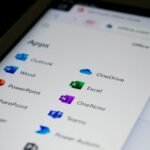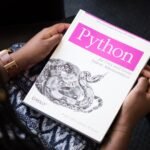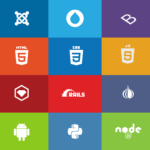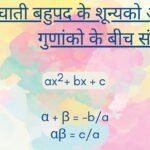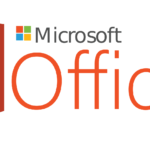History about open office – ओपन ऑफिस लिनक्स, यूनिक्स, और वाणिज्यिक विंडोज़ ऑपरेटिंग सिस्टम, और इसी तरह के ओपन सोर्स ऑपरेटिंग सिस्टम उपयोगकर्ताओं के बीच बहुत लोकप्रिय हो गया है। ओपन सोर्स ऑफिस सॉफ्टवेयर आपको सॉफ्टवेयर टूल्स और अधिक आवश्यक सॉफ्टवेयर टूल्स और ओपन सोर्स कम्युनिटी फंक्शन्स और फीचर्स प्रदान करता है. जो सभी लाइसेंस प्राप्त और रेंटल ऑफिस के बराबर हैं। विशेष रूप से कई लिनक्स ऑपरेटिंग सिस्टम में आपको ओपन ऑफिस प्री-लोडेड मिलता है। इसके साथ ही आप इसकी आधिकारिक वेबसाइट से कभी भी नवीनतम संस्करण डाउनलोड कर सकते हैं। तो अगर आप एक ओपन सोर्स सॉफ्टवेयर यूजर हैं, तो आप इसके सभी फीचर्स से अच्छी तरह वाकिफ हैं। तो आइए अब हम यहां ओपन ऑफिस, ओपन ऑफिस सुइट के इतिहास के बारे में आगे बढ़ते हैं। सबसे पहले ओपन ऑफिस फर्स्ट ओरिजिन वर्जन की शुरुआत जर्मनी में साल 1980 में स्टार्ट ऑफिस के नाम से की गई थी। लेकिन कुछ समय बाद सन माइक्रोसिस्टम ने वर्ष 1999 में स्टार्ट ऑफिस के सोर्स कोड का इस्तेमाल किया और एक नए नाम के साथ ऑफिस 5.2 वर्जन की शुरुआत की। जहां साल 2011 में ऑफिस सुइट ओपन ऑफिस से शुरू होता है। और अपाचे सॉफ्टवेयर से इसके योगदान को बढ़ाया जाता है। और अब इसे अपाचे ओपन ऑफिस के साथ नए वर्जन में रिलीज किया गया है। ये कुछ लोकप्रिय मुफ्त ऑफिस एप्लिकेशन सॉफ्टवेयर हैं. जो डिफ़ॉल्ट अपाचे ओपन ऑफिस में पाए जाते हैं। उदाहरण के लिए, अपाचे ओपन ऑफिस राइटर, स्प्रेडशीट, इम्प्रेस, ड्राइंग, बेस और मैथ ऑफिस सॉफ्टवेयर शामिल हैं। ये सभी छह एप्लिकेशन, लिनक्स स्वचालित रूप से लोड होते हैं, और आप उन्हें विंडोज़ और ऐप्पल मैक ऑपरेटिंग सिस्टम में मैन्युअल रूप से डाउनलोड और इंस्टॉल कर सकते हैं। जहां प्रत्येक अपाचे ओपन ऑफिस सॉफ्टवेयर एप्लिकेशन का उपयोग उपयोगकर्ता की आवश्यकता के कुछ विशिष्ट उद्देश्य को पूरा करने के लिए किया जाता है।
Advantages of open source applications.
- हर बार अपाचे ओपन ऑफिस नया नवीनतम अपडेट, नया संस्करण रिलीज सॉफ्टवेयर प्राप्त करें, फिर इस वाणिज्यिक सॉफ्टवेयर उत्पाद की सभी सुविधाओं का भुगतान किए बिना इसका उपयोग करें। लेकिन आप चाहें तो सपोर्ट के लिए इन्हें ऑनलाइन डोनेट भी कर सकते हैं।
- यहां अपाचे ओपन ऑफिस ओपन सोर्स सॉफ्टवेयर उपयोगकर्ता के अधिक पैसा बचाता है, साथ ही सिस्टम घटक हार्डवेयर लागत भी कम करता है।
- दुनिया के सबसे उन्नत अपाचे ओपन ऑफिस डेवलपर द्वारा बनाया गया सॉफ्टवेयर सोर्स कोड प्राप्त करें, ताकि हर नए ऑफिस एप्लिकेशन उपयोगकर्ता पर फ्री सॉफ्टवेयर निर्भर रहे या संपादित कर सकें।
- जहां अपाचे ओपन ऑफिस एक अत्यधिक उन्नत गुणवत्ता वाला सॉफ्टवेयर स्रोत है, यहाँ कोई सॉफ्टवेयर नहीं है जो उपयोगकर्ता प्रतिबंधों तक पहुंच लागू करता है, और कोई अवरुद्ध उपयोगकर्ता पहुंच नियंत्रण नहीं है।
- इसमें आपको अपाचे ओपन ऑफिस ओपन सोर्स सॉफ्टवेयर सपोर्ट मिलता है। ओपन सोर्स उत्पाद का उपयोग करने के लिए लाइसेंस शुल्क का भुगतान करने की कोई आवश्यकता नहीं है।
- जहां अपाचे ओपन ऑफिस सभी प्रकार के आधुनिक और अद्वितीय ऑपरेटिंग सिस्टम, लोकप्रिय भाषा समर्थन का समर्थन करता है।
- अपाचे ओपन सोर्स ऑफिस यहां इस्तेमाल की गई उत्पाद प्रतिक्रिया प्राप्त करें। इसमें अन्य ऑफिस सुइट्स के साथ फ़ाइल संगतता सुविधा है। यहाँ कोई सॉफ़्टवेयर एक्सेस पूर्ण सुविधाएँ प्रतिबंध नहीं है, यदि आप एक सॉफ़्टवेयर विशेषज्ञ हैं, तो अन्य स्रोत कोड में ओपन सोर्स तत्वों के साथ विलय और एकीकृत करें।
New version about open office – आजकल इसे ओपन ऑफिस की जगह नए नाम से जारी किया गया है। जिसे अपाचे ओपन ऑफिस सॉफ्टवेयर कहते हैं। जब उपयोगकर्ता अपनी वेबसाइट से नवीनतम ओपन ऑफिस सॉफ्टवेयर डाउनलोड करता है। तो यहां अपाचे ओपन सॉफ्टवेयर कई अलग-अलग उद्देश्यों के लिए डिफ़ॉल्ट छह ऑफिस सुइट ऍप्लिकेशन्स का बंडल संग्रह प्रदान करता है। अब अपाचे ओपन ऑफिस लॉन्च नया ओपन ऑफिस वर्जन का नाम 4.1.11 है। जहां अपाचे ओपन ऑफिस में, ओपन ऑफिस यूजर को एक नया एप्लिकेशन यूजर इंटरफेस, एडवांस डायलॉग, बेहतर एप्लीकेशन कमांड और इंटरफेस मिलता है। यहां आप नए स्प्रेडशीट फ़ंक्शंस, राइटर नियंत्रण और मेनू का उपयोग कर सकते हैं, इम्प्रेस सॉफ़्टवेयर के नए टूल और एनीमेशन प्रभावों को नियंत्रित कर सकते हैं, नए प्रभाव बना सकते हैं या जोड़ सकते हैं, नए बनाए गए पब्लिकेशन और डिज़ाइन नियंत्रण, आधार सॉफ़्टवेयर फॉर्म में सुधार कर सकते हैं डेटाबेस टूल जैसे तत्व बनाता है डेटाबेस, रिपोर्ट आदि में गणित के सॉफ्टवेयर में गणित के सूत्र शामिल होते हैं। यह बड़ी मात्रा में समीकरण और गणित तर्क स्थितियों को संभालने की अनुमति देता है, जहां आप ओपन ऑफिस सुइट्स के नए संस्करणों में स्थितियों और कई तार्किक स्थितियों को आसानी से हल कर सकते हैं।
Popular open office open document file extension types.
| S.no | Open office application name | File extension |
| 1. | Apache open office writer file extension | |
| Text document. | .odf | |
| Text document. | .odt | |
| Text document template. | .ott | |
| Open office .org xml 1.0 text document. | .sxw | |
| Open office.org xml 1.0 text document template. | .stw | |
| Microsoft word 97/2000/xp. | .doc | |
| Microsoft word 95. | .doc | |
| Microsoft word 6.0. | .doc | |
| Rich text format. | .rtf | |
| Text. | .txt | |
| Text encoded. | .text | |
| Html document (open office writer ). | .html | |
| Microsoft word 2003 xml. | .xml | |
| Uniform office format 2 text. | .uot | |
| 2. | Apache open office spreadsheet file extension | |
| Odf spreadsheet. | .ods | |
| Odf spreadsheet template. | .ots | |
| Open office.org xml 1.0 spreadsheet. | .sxc | |
| Open office.org xml 1.0 spreadsheet template. | .stc | |
| Data interchange format. | .dif | |
| .dbase. | .dbf | |
| Microsoft excel 97/2000/xp. | .xls | |
| Microsoft excel 97/2000/xp template. | .xlt | |
| Microsoft excel 95. | .xls | |
| Microsoft excel 95 template. | .xlt | |
| Sylk. | .slk | |
| Text csv. | .csv | |
| Html document (open office calc). | .html | |
| Microsoft excel 2003 xml. | .xml | |
| Uniform office format 2 spreadsheet. | .uos | |
| 3. | Apache open office presentation file extension | |
| Odf presentation. | .odp | |
| Odf presentation template. | .otp | |
| Open office.org xml 1.0 presentation. | .sxi | |
| Open office.org xml 1.0 presentation template. | .sti | |
| Microsoft power point 97/2000/xp. | .ppt | |
| Microsoft power point 97/2000/xp template. | .pot | |
| Open office.org xml 1.0 drawings (open office impress). | .sxd | |
| Uniform office format 2 presentation. | .uop | |
| Odf drawings (impress). | .odg | |
| 4. | Apache open office drawings file extension | |
| Odf drawing. | .odg | |
| Odf drawing template. | .otg | |
| Open office.org xml 1.0 drawing. | .sxd | |
| Open office.org xml 1.0 drawing template. | .std | |
| 5. | Apache open office base file extension | |
| Open office database. | .odf | |
| 6. | Apache open office math file extension | |
| Odf formula. | .odf | |
| Open office.org xml 1.0 formula. | .sxm | |
| Mathml 1.01. | .mml | |
Updated features of apache open office 4.1.
- यहां आपको नया अपाचे ओपन एप्लिकेशन इंटरफेस मिलता है। नई स्प्रैडशीट में बेहतर मेनू, नई राइटर सुविधाएँ, नए इम्प्रेस नियंत्रण, बेस और ड्रॉइंग्स सुविधाएँ मिलती हैं।
- मौजूदा अपाचे ओपन ऑफिस टूल्स मेनू या नियंत्रण में कई बग, त्रुटियां और असुविधाएं पिछले वाले की तुलना में फिक्स की गई हैं।
- जहां अपाचे ओपन ऑफिस अन्य वाणिज्यिक और मुफ्त ओपन सोर्स सॉफ्टवेयर ऑफिस सुइट पैकेज के साथ अधिक सहायक है।
- नए अपाचे ओपन सोर्स ऑफिस में, आपको एक पूरी तरह से नया बेहतर कार्य, मेनू, टेम्प्लेट और डिज़ाइन आदि मिलते हैं।
Where to download open office – अपाचे ओपन ऑफिस सॉफ्टवेयर सुइट को डाउनलोड करने के लिए आपको इसकी आधिकारिक वेबसाइट www.openoffice.org/download लिंक पर जाना होगा। सबसे पहले आपको अपने कंप्यूटर के ऑनलाइन वेब ब्राउजर में गूगल सर्च इंजन में जाना होगा। और गूगल सर्च टेक्स्ट बॉक्स में अपाचे ओपन ऑफिस डाउनलोड लिंक खोजें, अब मैन्युअल रूप से टाइप करें और अपाचे ओपन ऑफिस सुइट डाउनलोड लिंक खोजें। कुछ ही सेकंड में, गूगल आपको अपाचे ओपन सोर्स सॉफ़्टवेयर का सटीक लिंक प्रदान करता है। अब यहां आप ओपन ऑफिस डाउनलोड करने के लिए अपना वर्जन चुनें। यह आपकोलिनक्स, यूनिक्स, विंडोज, और मैक ऑपरेटिंग सिस्टम के लिए कई विकल्प प्रदान करता है। यहां आपको अपाचे ओपन सोर्स सेटअप फाइल की जरूरत है। यहां फुल डाउनलोड या स्टेप बाय स्टेप ओपन ऑफिस इंस्टॉलेशन चलाने के बाद और इसकी एप्लिकेशन का उपयोग करें। ओपन ऑफिस कम्प्लीट फ्री फॉस (फ्री ओपन सोर्स सॉफ्टवेयर) है। याद रखें, आपको यहां कुछ भी भुगतान करने की आवश्यकता नहीं है। या आप इस कंपनी को कुछ राशि का भुगतान या दान करना चाहते हैं। तो आप ओपन ऑफिस सुइट डाउनलोड पर क्लिक करते हुए कुछ राशि दान कर सकते हैं। अगर यहां आप लिनक्स ऑपरेटिंग सिस्टम का इस्तेमाल कर रहे हैं। तो यह सॉफ्टवेयर कई लिनक्स ऑपरेटिंग सिस्टम में डिफ़ॉल्ट रूप से पाया जाता है। यहां आपके पास दस्तावेज़, प्रस्तुतीकरण, स्प्रेडशीट, चित्र, सूत्र, वेबसाइट, मैक्रोज़, और बहुत कुछ बनाने के लिए ओपन ऑफिस या लिब्रे ऑफ़िस सुइट दोनों के साथ डिफ़ॉल्ट सॉफ़्टवेयर सिस्टम स्थापित है।
Pictorial representation of the apache open office suites.
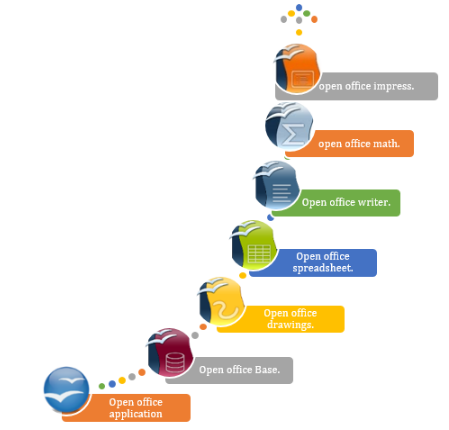
World popular office suite and apps graphical representation.
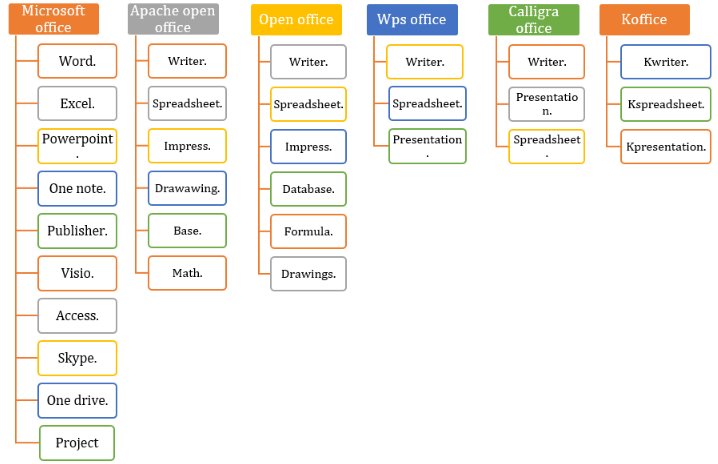
What is apache open office – अपाचे ओपन ऑफिस सुइट एक स्वतंत्र रूप से उपलब्ध ओपन सोर्स ऑफिस सुइट सॉफ्टवेयर है। डिफ़ॉल्ट रूप से, अपाचे ओपन ऑफिस अपने उपयोगकर्ता को इन 6 अनुप्रयोगों का मुफ्त में उपयोग करने की सुविधा प्रदान करता है। जिसमें राइटर, स्प्रेडशीट, ड्राइंग, बेस, इम्प्रेस, फॉर्मूला, ऑफिस सॉफ्टवेयर एप्लीकेशन होता है। यहां टेक्स्ट डॉक्यूमेंट बनाने के लिए राइटर एप्लिकेशन का उपयोग किया जाता है। स्प्रेडशीट वर्कशीट एप्लिकेशन का उपयोग करके स्प्रैडशीट बनाने के लिए, ओपन ऑफिस इम्प्रेस प्रस्तुति एप्लिकेशन प्रस्तुति स्लाइड बनाने के लिए सहायता प्रदान करता है। चित्र 3D ग्राफ़िक्स, प्रकाशन और डिज़ाइन बनाने के लिए ड्रॉइंग्स सॉफ़्टवेयर का उपयोग करते हैं। जहां बेस एप्लिकेशन अपने स्वयं के उपयोगकर्ता डेटाबेस बनाने की अनुमति देता है, और इन डेटाबेस को टेबल, रिपोर्ट, फॉर्म जैसे विभिन्न रूपों में संभालता है। क्वेरी, अंतिम लेकिन कम से कम गणित सूत्र संपादक अपने उपयोगकर्ता को गणित के समीकरण फ़ार्मुलों और शर्तों को आसानी से गणित संपादक अनुप्रयोग में बनाने और हल करने की अनुमति देता है। ये सभी एप्लिकेशन अपने उपयोगकर्ताओं को इसके लिए भुगतान किए बिना अन्य ओपन सोर्स या अन्य ऑफिस सुइट एप्लिकेशन को खोलने और संशोधित करने की अनुमति देते हैं। एक कार्यात्मक ओपन ऑफिस सुइट में दस्तावेज़, ओपन ऑफिस सुइट काम करने के लिए सभी प्रकार के टूल, फ़ंक्शन, मेनू और कमांड प्रदान करता है। और यहां आप इन नियंत्रणों के साथ सभी प्रकार की इलेक्ट्रॉनिक दस्तावेज़ जानकारी को आसानी से संपादित और संशोधित कर सकते हैं।
The following hardware specifications are required to install open office.
- माइक्रोसॉफ्ट विंडोज एक्सपी, विस्टा, विंडो 7, 8, 10, विंडोज 11, लिनक्स मैक ओएस मोंटेरे, या एंड्रॉइड ऑपरेटिंग सिस्टम होना चाहिए।
- कम से कम 1 गीगाबाइट रैम होनी चाहिए। लेकिन 2 गीगाबाइट या अधिक की अनुशंसा की जाती है।
- सेकेंडरी डेटा स्टोरेज के लिए न्यूनतम 10 गीगाबाइट हार्ड डिस्क होनी चाहिए। लेकिन नए हार्डवेयर सिस्टम में 500 गीगाबाइट ssd/hdd की अनुशंसा की जाती है।
- बेहतर सिस्टम प्रदर्शन के लिए ड्यूल कोर, एएमडी, या इंटेल कोर i3, i5, i7, i9 माइक्रोप्रोसेसर होगा तो बेहतर परफॉरमेंस मिलेगी।
- वर्तमान सिस्टम मॉनिटर स्क्रीन रिज़ॉल्यूशन जो कम से कम 1024×768 स्क्रीन पिक्सल का समर्थन करता है।
Startup and opening window of open office 4.1 – अपाचे ओपन ऑफिस विंडो कब प्रदर्शित होती है। जब ओपन ऑफिस पहली बार या हर बार जब आप अपाचे ओपन ऑफिस सुइट्स के ओपनलिंक का उपयोग करते हैं। तो आप बस क्लिक करें और इन स्क्रीनों के प्रकट होने की प्रतीक्षा करें। ओपन ऑफिस स्टार्टअप विंडो खोलने के बाद, डिफ़ॉल्ट रूप से आप अपाचे ओपन ऑफिस सॉफ्टवेयर के लोगो देखते हैं। यहां आपको अपाचे ओपन ऑफिस वर्जन की जानकारी मिलती है। राइटर टेक्स्ट दस्तावेज़, स्प्रेडशीट वर्कशीट, इम्प्रेस प्रस्तुति स्लाइड, ग्राफिक डिज़ाइन, डेटाबेस फॉर्म, क्वेरी, रिपोर्ट, टेबल, और बहुत कुछ सहित ओपन ऑफिस दस्तावेज़ बनाने के विकल्प, सूत्र, गणित अनुप्रयोग, गणितीय समीकरण हल, आदि बनाएं और प्रबंधित करें। यहां आप रीसेंट फाइल को खोल सकते हैं, मौजूदा ओपन ऑफिस दस्तावेज़ सूची फाइलों का उपयोग कर सकते हैं, और ओपन ऑफिस वेब साइट, दस्तावेज़ प्रविष्टि ऑनलाइन टेम्पलेट का चयन कर सकते हैं, सहायता प्राप्त कर सकते हैं, नया टेम्पलेट और ऑफिस वेबसाइट और अन्य नियंत्रण खोलने के लिए जल्दी से आगे बढ़ सकते हैं।
The apache open office suites group consists of application suites.
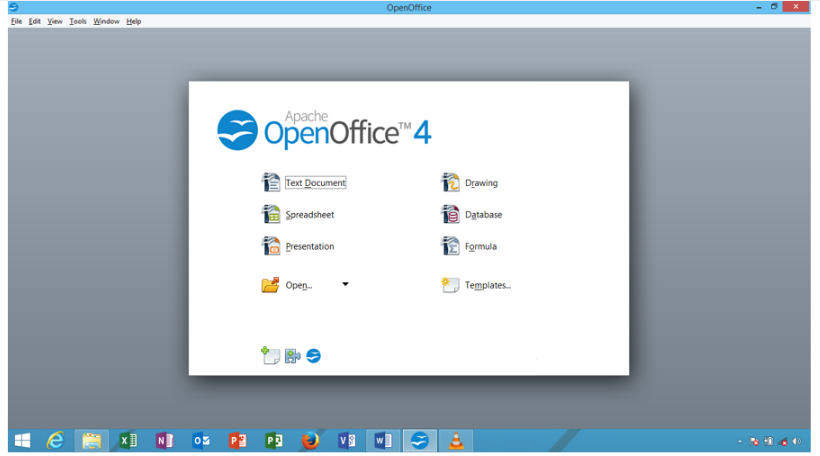
Apache open office writer text document application – यहां अन्य ऑफिस एप्लिकेशन ऑफिस सुइट उत्पादों के बराबर अपाचे ओपन ऑफिस राइटर डॉक्यूमेंट एडिटर सॉफ्टवेयर है। उदाहरण के लिए, माइक्रोसॉफ्ट वर्ड, डब्ल्यूपीएस राइटर, और अन्य के ओपन सोर्स यूजर के पास ऑफिस राइटर सॉफ्टवेयर खोलने के लिए समान ऑफिस सॉफ्टवेयर है। जहां अपाचे ओपन ऑफिस राइटर एप्लिकेशन का व्यावसायिक उपयोग लेटर, मैटर, एप्लिकेशन, पुस्तक, प्रकाशन डिजाइन, टेबल बनाना है। सहित, चार्ट, स्मार्ट आर्ट शेप, ऑर्ग चार्ट डॉक्यूमेंट, ग्राफिक, साउंड, ऑडियो, वीडियो डालें, मेल मर्ज विजार्ड डॉक्यूमेंट बनाएं, पीडीएफ डॉक्यूमेंट बनाएं या प्रबंधित करें, एचटीएमएल, एक्सएचटीएमएल, एक्सएमएल, वेब पेज / राइटर एप्लिकेशन में वेब स्क्रिप्ट, डॉक्यूमेंट ओपन, संपादित करें, संशोधित करें, अन्य ऑफिस सुइट दस्तावेज़ों को प्रिंट करें या अन्य अनुप्रयोगों के डिफ़ॉल्ट स्वरूप या पूर्वावलोकन को अनुकूलित करें दस्तावेज़ पूर्वावलोकन, ओडीएफ दस्तावेज़ इच्छा फ़ॉन्ट बनाएं, फ़ॉन्ट योजना लागू करें, संपादन टूल के साथ इन दस्तावेज़ों को संपादित करें, वर्तमान दस्तावेज़ दृश्य का डिफ़ॉल्ट या पूर्वावलोकन बदलें, कुछ ग्राफिक्स डालें और मल्टीमीडिया ये दस्तावेज़ वर्तमान दस्तावेज़ में स्वरूपण और विशेषता लागू करते हैं। अंत में कुछ सूचनाओं का पूर्वावलोकन करने के लिए सामग्री की समान तालिका जोड़ें। लेकिन कम से कम कुछ उपकरण नियंत्रण उन पर लागू नहीं होते हैं, जहा अपाचे ओपन ऑफ़िस राइटर संशोधन और दस्तावेज़ अखंडता की जाँच करता है।
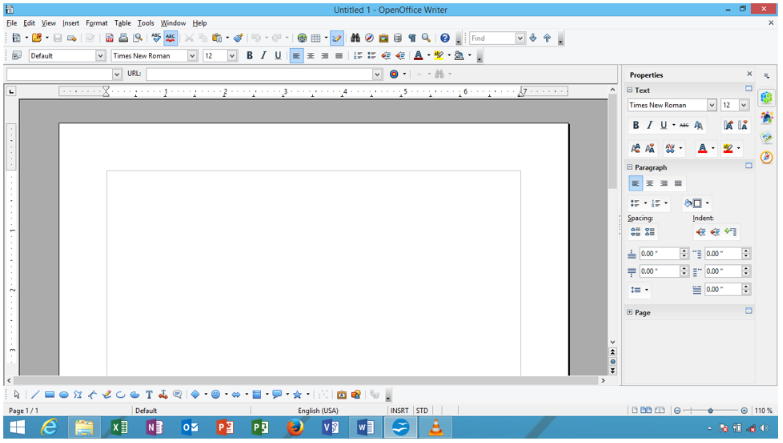
Apache open office writer menu bar.
S.no | Menu title | Detail description about menu bar |
1. | File menu | फ़ाइल मेनू पहला मेनू अपाचे ओपन ऑफिस सुइट राइटर एप्लिकेशन में दिखाई देता है. फ़ाइल मेनू का उपयोग बनाने, खोलने, सहेजने, टेक्स्ट दस्तावेज़, लॉन्च विज़ार्ड तत्व, निर्यात, पीडीएफ टेक्स्ट दस्तावेज़ में निर्यात, प्रिंट पूर्वावलोकन देखें, प्रिंट करें, दस्तावेज़ गुण प्रदर्शित करें, डिजिटल दिखाएं हस्ताक्षर, और अपाचे ओपन ऑफिस से बाहर निकलने में, विभिन्न श्रेणी के दस्तावेज़ बनाना शामिल है। |
2. | Edit menu | राइटर टेक्स्ट दस्तावेज़ संपादित करें, अनडू, रीडू, काटें, कॉपी करें, पेस्ट करें, दस्तावेज़ चुनें, टेक्स्ट ढूंढें, टेक्स्ट ढूंढें और बदलें, ऑटो टेक्स्ट डालें, ट्रैक परिवर्तन रखें, डेटाबेस एक्सचेंज करें, फुटनोट डालें, ग्रंथसूची, लिंक, प्लग–इन देखें, छवि मानचित्र, और संपादन मोड में आगे बढ़ें। |
3. | View menu | व्यू मेनू का प्रदर्शन देखें या बनाए गए टेक्स्ट दस्तावेज़ की स्थिति देखें, प्रिंट लेआउट देखें, वेब लेआउट, राइटर टूलबार चालू/बंद करें, छुपा शासक दिखाएं, टेक्स्ट सीमाएं, फ़ील्ड छायांकन, दस्तावेज़ छवि छुपाएं, साइडबार छुपाएं, क्लिप आर्ट गैलरी, नेविगेटर प्राप्त करें, डेटा स्रोत, ज़ूम दस्तावेज़ और पूर्ण स्क्रीन मेनू लागु करे। |
4. | Insert menu |
इन्सर्ट मेन्यू अपाचे ओपन ऑफिस राइटर एप्लीकेशन डॉक्यूमेंट में डालने के लिए कंट्रोल और एलिमेंट्स प्रदान करता है. डॉक्यूमेंट मैनुअल ब्रेक, फील्ड्स, स्पेशल कैरेक्टर, हेडर, फुटर, बुकमार्क, क्रॉस–रेफरेंस, मीडिया, शेप, इमेज, टेक्स्ट बॉक्स, फ्रेम, फ्लोटिंग फ्रेम डालें। और राइटर पाठ दस्तावेज़ में दस्तावेज़ कर्सर स्थान काम कर रहा है। |
5. | Format menu | प्रारूप राइटर पाठ दस्तावेज़ और इसकी सामग्री जानकारी, करैक्टर, पैराग्राफ, बुलेट और नंबरिंग के साथ, चेंज केस जोड़ें, टेक्स्ट को कॉलम में बदलें, शैली और स्वरूपण जोड़ें, एंकर सेट करें, फ्लिप संरेखित करें, घुमाएं, समूह, नियंत्रण ऑब्जेक्ट, सेट फ्रेम / ऑब्जेक्ट, काम कर रहे पाठ दस्तावेज़ में छवि संशोधित करे। |
6. | Table menu | तालिका मेनू का उपयोग तब किया जाता है. जब अपाचे ओपन ऑफिस राइटर दस्तावेज़ वर्तमान दस्तावेज़ में एक तालिका सम्मिलित करता है, तालिका सम्मिलित करता है, पंक्ति और स्तंभ में बाएँ, दाएँ, ऊपर, नीचे तालिका सम्मिलित करता है, पंक्ति और स्तंभ में तालिका के भाग को हटाता है, टेबल सेल्स को मर्ज करता है, सेल्स को विभाजित करता है, टेबल रक्षा करता है सेल, मर्ज टेबल, टेबल ऑटो फॉर्मेट जोड़ें, कन्वर्ट करें, सॉर्ट करें, टेबल बाउंड्री देखें और उस पर कुछ और टेबल मेन्यू कंट्रोल जोड़ें। |
7. | Tools menu | अपाचे ओपन ऑफिस राइटर दस्तावेज़ सामग्री, वर्तनी और व्याकरण, शब्द गणना, रूपरेखा संख्या, गैलरी, मीडिया प्लेयर देखें ग्रंथ सूची डेटाबेस, मेल मर्ज टेक्स्ट दस्तावेज़ बनाएं, मैक्रोज़ बनाएं, एक्सटेंशन मैनेजर प्राप्त करें, विकल्प अनुकूलित करें और अन्य की जांच करें। |
8. | Window menu | विंडो मेनू वर्तमान कार्य दस्तावेज़ की नई विंडो बनाने और सक्रिय राइटर दस्तावेज़ विंडो को बंद करने के लिए ओपन ऑफिस पाठ राइटर दस्तावेज़ उपयोगकर्ता को नियंत्रण प्रदान करता है। |
9. | Help menu | सहायता मेनू अपाचे ओपन ऑफिस सुइट एप्लिकेशन सामग्री का उपयोग करने के लिए अपाचे ओपन ऑफिस राइटर उपयोगकर्ता की सहायता प्राप्त करने के लिए है. इस नियंत्रण का उपयोग करें, फीडबैक भेजें, लाइसेंस जानकारी प्राप्त करें, अपडेट के लिए चेक की अनुमति दें, समर्थन करें और अपाचे ओपन ऑफिस सुइट उत्पादों के बारे में और अधिक जानें। |
Apache open office writer toolbar.
Additional toolbar appear when object select | ||
S.no | Toolbar name | Description about toolbar |
1. | 3 – d settings toolbar | ड्रॉइंग ऑब्जेक्ट जोड़ना 3 – डी सेटिंग प्रभाव काम करने वाले ड्रॉइंग शेप ऑब्जेक्ट पर, शेप को ऊपर या नीचे झुकाएं, नीचे झुकाएं, बाएं झुकाएं, राइटर इफेक्ट को झुकाएं, शेप डेप्थ, डायरेक्शन, लाइटनिंग सरफेस, 3 डी कलर इफेक्ट सेट करें। |
2. | Align object toolbar | अपाचे ओपन ऑफिस राइटर टेक्स्ट डॉक्यूमेंट को एलाइन ऑब्जेक्ट टूलबार ऑप्शन के साथ लेफ्ट, सेंटर, राइट, टॉप, सेंटर, बॉटम डायरेक्शन में एलाइन करे। |
3. | Basic shape toolbar | विभिन्न प्रकार के मूल आकार टूलबार श्रेणी के आकार डालें, डिफ़ॉल्ट रूप से आप आयत, वर्ग, समांतर चतुर्भुज, अंडाकार, चाप, षट्भुज, सिलेंडर, क्रॉस, अंगूठी और अन्य प्रकार के मूल आकार टूलबार आकार को अपाचे ओपन ऑफिस सुइट बेस में डालने के लिए तैयार करते हैं। |
4. | Block arrows toolbar | बाएँ, दाएँ, ऊपर, नीचे दिशा, गोलाकार तीर, शेवरॉन, ऊपर और दाएँ तीर, ऊपर तीर कॉलआउट, 4-वे तीर, s- आकार के तीर, कॉलआउट और अन्य सूचीबद्ध और ब्लॉक तीरों में शामिल ब्लॉक तीर टूलबार आकार डालें टूलबार बस इसे दस्तावेज़ पर खींचें और छोड़ें। |
5. | Bullets and numbering toolbar | राइटर टेक्स्ट डॉक्यूमेंट पर बुलेट्स और नंबरिंग इफेक्ट जोड़ना, प्रमोशन करना, एक लेवल बुलेट को डिमोट करना, ऊपर, नीचे, बुलेट्स, बिना नंबर वाली बुलेट एंट्री डालना, नंबरिंग फिर से शुरू करना, बुलेट्स को ऑन/ऑफ करना और डॉक्यूमेंट में नंबरिंग फीचर को ऐड करे। |
6. | Callouts toolbar | वर्किंग अपाचे ओपन ऑफिस राइटर टेक्स्ट डॉक्यूमेंट में ड्रैग एंड ड्रॉप कॉलआउट शेप डालें, डिफ़ॉल्ट रूप से आप आयत कॉलआउट, राउंड कॉलआउट, क्लाउड, लाइन कॉलआउट 1 से लाइन कॉलआउट 3 तक डालने में सक्षम हैं, बस इसे चुनें और इसे वर्किंग डॉक्यूमेंट में डालें। |
7. | Color toolbar | वर्तमान अपाचे ओपन ऑफिस राइटर टेक्स्ट डॉक्यूमेंट पर रंग जोड़ें, वर्तमान कलर ऑब्जेक्ट टूलबार पर लाल, हरा, नीला, चमक, कंट्रास्ट और गामा प्रभाव डालें । |
8. | Drawings toolbar | रेखा, वक्र, भरा हुआ, आयत, वर्ग, अंडाकार, दायां त्रिकोण, मूल आकार, कॉलआउट, टेक्स्ट बॉक्स, छवि, फ़ॉन्टवर्क गैलरी, पॉइंट्स, एक्सट्रूज़न ऑन/ऑफ़ से मुक्त ड्रॉइंग टेक्स्ट दस्तावेज़ लाइन डालें, इच्छा चित्र टूलबार नियंत्रण का चयन करें और सम्मिलित करें। |
9. | Drawings object properties toolbar | ड्रॉइंग ऑब्जेक्ट प्रॉपर्टीज आपको लाइन कलर, एरो स्टाइल, लाइन स्टाइल, लाइन की चौड़ाई, फिल कलर, एरिया स्टाइल फिलिंग, चेंज एंकर, रैप ड्रॉइंग ऑब्जेक्ट, रोटेट, अलाइनमेंट, मूव बैक या फ्रंट, बैकग्राउंड, फोरग्राउंड, ग्रुप, , रेखा, क्षेत्र डिस्प्ले ग्रिड दिखाती है। |
10. | Edit point toolbar | एडिट पॉइंट्स डालें, मूव करें, इंसर्ट करें, डिलीट करें, पॉइंट करें, कर्व में कन्वर्ट करें, बेजियर को बंद करें, कॉर्नर पॉइंट, सिमेट्रिक ट्रांज़िशन, पॉइंट्स को हटा दें, या ऑब्जेक्ट पॉइंट को एडिट करें। |
11. | Find toolbar | वर्किंग राइटर टेक्स्ट डॉक्यूमेंट में टेक्स्ट, कंटेंट की जानकारी ढूंढें, इसमें मूव इन नेक्स्ट, फाइंड पिछला, मैच केस पर टर्म खोजें, फाइंड एंड रिप्लेस का इस्तेमाल करें, राइटर एप्लिकेशन डॉक्यूमेंट में फाइंड टूलबार के साथ पिछले और अगले एलिमेंट्स को नेविगेट करें। |
12. | Flowchart toolbar | वर्किंग राइटर टेक्स्ट डॉक्यूमेंट लोकेशन पर फ्लोचार्ट शेप डालें, फ्लोचार्ट के विभिन्न शेप को ड्रैग और ड्रॉप करें, मूल रूप से इंसर्ट प्रोसेस, डेटा, डॉक्यूमेंट, टर्मिनेटर, कनेक्टर, कार्ड, या, कोलेट, एक्सट्रैक्ट, मर्ज, स्टोर्ड डेटा, मैग्नेटिक डिस्क, डिस्प्ले फ्लो चार्ट और कई अन्य ऑब्जेक्ट दस्तावेज़ स्थान में इच्छा स्थान पर सम्मिलित करें। |
13. | Fontwork toolbar | फॉन्टवर्क टूलबार के साथ फॉन्टवर्क प्रभाव को चुनने या लागू करने के लिए फॉन्टवर्क टूलबार ऑब्जेक्ट डालें, फॉन्टवर्क गैलरी फॉन्टवर्क टेक्स्ट डालें, फॉन्ट वर्क शेप जोड़ें, फॉन्टवर्क टेक्स्ट को संरेखित करें, फॉन्ट वर्क कैरेक्टर स्पेसिंग सेट करें, एक्सट्रूज़न चालू / बंद करें। |
14. | Fontwork shape toolbar | फॉन्ट वर्क टेक्स्ट जोड़ें फॉन्टवर्क शेप गैलरी टूलबार से फॉन्ट वर्क शेप लागू करें, डिफॉल्ट मोड में फॉन्टवर्क शेप डिस्प्ले डालें, लेकिन प्लेन टेक्स्ट, वेव, कर्व अप, ट्रायंगल अप, डाउन, स्लैंट अप, डाउन, शेवरॉन अप जोड़ने के लिए फॉन्टवर्क शेप का इस्तेमाल करें। नीचे, चाप ऊपर, नीचे, सर्कल फ़ॉन्टवर्क आकार पर प्रभाव डालें। |
15. | Form control toolbar | प्रपत्र नियंत्रण सम्मिलित करें विभिन्न नियंत्रण, प्रपत्र, चेक बॉक्स, टेक्स्ट बॉक्स, स्वरूपित फ़ील्ड, पुश, विकल्प बटन, कॉम्बो बॉक्स, लेबल फ़ील्ड, अधिक प्रपत्र नियंत्रण जोड़ें, सम्मिलित डिज़ाइन प्रपत्र नियंत्रण का उपयोग करें, प्रपत्र विज़ार्ड को चालू/बंद रूप में चालू/बंद करें दस्तावेज़ विंडो में। |
16. | Form design toolbar | राइटर प्रपत्र और उसके तत्वों को मैन्युअल रूप से डिज़ाइन करने के लिए अपाचे ओपन ऑफिस राइटर फॉर्म डिज़ाइन टूलबार नियंत्रण डालें, डिज़ाइन तत्वों को नियंत्रित करने के लिए चयन का उपयोग करें, नियंत्रण डालें, फॉर्म, नेविगेटर बनाएं, फॉर्म फ़ील्ड जोड़ें, सक्रियण, स्थिति और आकार सेट करें, आगे और पीछे ले जाएं, समूह , संरेखित करें, ग्रिड दिखाएं, वर्किंग फॉर्म डिज़ाइन विंडो और उसके तत्वों में ग्रिड को स्नैप करें। |
17. | Form filter toolbar | प्रपत्र फ़िल्टर सुविधाओं का नाम प्रबंधित करने के लिए प्रपत्र आधारित फ़िल्टर टूलबार नियंत्रण का उपयोग करें, प्रपत्र–आधारित फ़िल्टर लागू करें, फ़िल्टर नेविगेशन, प्रपत्र फ़िल्टर टूलबार बंद करें, यह केवल राइटर पाठ दस्तावेज़ में प्रपत्र पर काम करता है। |
18. | Form navigation toolbar | अपाचे ओपन ऑफिस राइटर डॉक्यूमेंट फॉर्म एलिमेंट्स पर काम करने के लिए फॉर्म नेविगेशन कंट्रोल का उपयोग करें, पहले, पिछले, अगले, राइट डॉक्यूमेंट पर जाएं, सेव, अनडू, डिलीट, रिफ्रेश, सॉर्ट करें, ऑटो फिल्टर लागू करें, फिल्टर करें, फिल्टर सॉर्ट को रीसेट करें, डेटा सोर्स का उपयोग करें राइटर दस्तावेज़ तालिका में। |
19. | Formatting’s toolbar | राइटर दस्तावेज़ शैलियों और स्वरूपण जोड़ें, शैलियों को लागू करें, फ़ॉन्ट नाम, सुपरस्क्रिप्ट, सबस्क्रिप्ट, छाया, रूपरेखा, फ़ॉन्ट रंग, पृष्ठभूमि रंग, बुलेट/नंबरिंग, संरेखण, शीर्ष संरेखित करें, लंबवत, नीचे, पंक्ति स्थान समायोजित करें, इंडेंट घटाएं, चयन करें , कैरेक्टर, पैराग्राफ, वर्किंग राइटर टेक्स्ट डॉक्यूमेंट में लागू करें। |
20. | Frame toolbar | राइटर दस्तावेज़ फ़्रेम डालें शैली लागू करें, एंकर स्थिति बदलें, फ़्रेम टेक्स्ट लपेटें, टेक्स्ट संरेखित करें, शीर्ष, लंबवत, नीचे संरेखित करें, पीछे, आगे, पृष्ठभूमि में, अग्रभूमि में, फ़्रेम बॉर्डर, शैली, रंग, पृष्ठभूमि रंग, लिंक फ़्रेम सेट करें, फ्रेम नियंत्रण को अनलिंक करें। |
21. | Full screen toolbar | राइटर टेक्स्ट दस्तावेज़ के पूर्ण स्क्रीन दृश्य को दिखाने या छिपाने के लिए पूर्ण स्क्रीन टूलबार प्रदर्शित करें। |
22. | Graphic filter toolbar | वर्तमान ग्राफिक सामग्री पर ग्राफिक फिल्टर टूल नाम इनवर्ट, स्मूथ, शार्पन, सोलराइजेशन, एजिंग, पोस्टराइज, पॉप आर्ट, चारकोल स्केच, रिलीफ, मोज़ेक, डालें। |
23. | Insert toolbar | इंसर्ट टूल बार टेबल, सेक्शन, फ्लोटिंग फ्रेम, इंसर्ट फुटनोट, एंडनोट, कमेंट, बुकमार्क, डॉक्यूमेंट, ऑटो टेक्स्ट, कंट्रोल, इमेज, ऑडियो या वीडियो, फॉर्मूला, चार्ट, ओले ऑब्जेक्ट, प्लग–इन, इंडेक्स डालने के लिए कुछ महत्वपूर्ण नियंत्रण प्रदान करता है। और टेबल, आदि |
24. | Media playback toolbar | वर्तमान एप्लिकेशन, प्ले, पॉज़, स्टार्ट, स्टॉप, मल्टीमीडिया ऑब्जेक्ट में ऑडियो या वीडियो से संबंधित मल्टीमीडिया नियंत्रण को नियंत्रित और प्रबंधित करने के लिए ऑडियो या वीडियो नियंत्रण डालें। |
25. | More controls toolbar | वर्किंग अपाचे ओपन ऑफिस राइटर टेक्स्ट डॉक्यूमेंट में अधिक फॉर्म कंट्रोल डालें, मैन्युअल रूप से स्पिन बटन, स्क्रॉलबार, इमेज बटन, कंट्रोल, डेट और टाइम फील्ड, फाइल सिलेक्शन, करेंसी फील्ड, ग्रुप, टेबल कंट्रोल और कंट्रोल नेविगेशन बार डालें। |
26. | Ole – object toolbar | अपाचे ओपन ऑफिस टेक्स्ट डॉक्यूमेंट विंडो में ओले ऑब्जेक्ट टूलबार तत्वों को सम्मिलित करें, ओले स्टाइल जोड़ें या लागू करें, एंकर स्थिति बदलें, पेज को बंद करें, ऑब्जेक्ट को संरेखित करें, पीछे या सामने की वस्तु को स्थानांतरित करें, बॉर्डर, बॉर्डर स्टाइल, बॉर्डर कलर, बैकग्राउंड, फ्रेम आदि जोड़ें। |
27. | Optimize toolbar | कॉलम को समान रूप से वितरित करने में टेक्स्ट दस्तावेज़ को अनुकूलित करें, समान रूप से पंक्ति वितरित करें, इष्टतम पंक्ति ऊंचाई, कार्यशील दस्तावेज़ विंडो में समान इष्टतम कॉलम चौड़ाई को ऑप्टिमाइज़ करे। |
28. | Page preview toolbar | वर्किंग अपाचे ओपन ऑफिस राइटर डॉक्यूमेंट टेक्स्ट प्रीव्यू का पेज प्रीव्यू देखें और कंट्रोल लागू करें, सिंगल पेज प्रीव्यू, टू पेज प्रीव्यू, मल्टीपल प्रीव्यू, डॉक्यूमेंट को पहले, आखिरी, अगले, पिछले, जूम इन / आउट, प्रिंट, फुल स्क्रीन या क्लोज विंडो में मूव करें। |
29. | Picture toolbar | फ़ाइल स्थान से ओपन ऑफ़िस राइटर टेक्स्ट दस्तावेज़ चित्र सम्मिलित करें, सेट चित्र फ़िल्टर, ग्राफिक मोड, रंग, पारदर्शिता, फ़्लिप चित्र क्षैतिज, लंबवत, या सेट फ़्रेम ऑब्जेक्ट शामिल करें। |
30. | Standard toolbar | काम करने वाले टेक्स्ट राइटर दस्तावेज़ पर मानक टूलबार नियंत्रण जोड़ें, url लोड करें, नया दस्तावेज़ बनाएं, खोलें, सहेजें, इस रूप में सहेजें, ई–मेल, संपादन मोड, दस्तावेज़ के लिए, निर्यात पीडीएफ, प्रिंट, कट लागू करें, कॉपी करें, पेस्ट करें, अनडू, रीडू, ढूंढें और बदलें, नेविगेटर, वर्तनी और व्याकरण, गैर–मुद्रण वर्ण, तालिका, चार्ट, टेक्स्ट, हाइपरलिंक, बुकमार्क, टिप्पणी, चित्र फ़ंक्शन, डेटा स्रोत, ज़ूम डालें, अपाचे ओपन ऑफिस सहायता के बारे में सहायता प्राप्त करें, यह क्या है इसका उपयोग करें?। |
31. | Standard viewing mode toolbar | दस्तावेज़ विंडो में टेक्स्ट दस्तावेज़ को सहेजने, दस्तावेज़ संपादित करने, पीडीएफ निर्यात करने, प्रिंट करने, कॉपी करने, खोजने और बदलने या ज़ूम करने के लिए मानक दृश्य मोड टूलबार नियंत्रण का उपयोग करें। |
32. | Stars and banner toolbar | वर्किंग राइटर टेक्स्ट डॉक्यूमेंट में स्टार और बैनर ड्रॉइंग शेप डालें, डिफ़ॉल्ट रूप से आप 4, 5, 6,8,12,24 – पॉइंट स्टार्ट, विस्फोट, हॉरिजॉन्टल और वर्टिकल स्क्रॉल, सिग्नेट, डोरप्लेट, या 6 – पॉइंट स्टार, अवतल आकृति डालें। |
33. | Symbol shapes toolbar | वर्तमान दस्तावेज़ में अपाचे ओपन ऑफिस ड्रॉइंग प्रतीक आकार डालें, डिफ़ॉल्ट स्माइली चेहरा, सूरज, बादल, फूल, पहेली, अष्टकोणीय बेवल, बाएं, दाएं ब्रैकेट, बाएं और दाएं ब्रेस आकार के आकार में सभी प्रकार के ब्रैकेट डालें। |
34. | Table toolbar | राइटर डॉक्यूमेंट में टेबल टूलबार कंट्रोल डालें, नीचे पंक्ति, कॉलम राइट, रो डिलीट, कॉलम, टेबल, मर्ज सेल, स्प्लिट सेल, ऑप्टिमाइज़, टेबल सेल को संरेखित करें, बैकग्राउंड कलर, टेबल ऑटो फॉर्मेट, बॉर्डर, नंबर फॉर्मेट जोड़ें, कैप्शन, सॉर्ट करें , योग, सूत्र आदि जोड़ें। |
35. | Text box formatting’s toolbar | वर्किंग टेक्स्ट बॉक्स पर टेक्स्ट फॉर्मेटिंग टूलबार कंट्रोल डालें, फॉन्ट का नाम बदलें, फॉन्ट साइज, बोल्ड, इटैलिक, सुपर स्क्रिप्ट, सब स्क्रिप्ट, टेक्स्ट बॉक्स टेक्स्ट को संरेखित करें, लाइन स्पेसिंग को एडजस्ट करें, वर्किंग टेक्स्ट बॉक्स टेक्स्ट पर कैरेक्टर, पैराग्राफ, विकल्प जोड़ें। |
36. | Text object toolbar | टेक्स्ट ऑब्जेक्ट टूलबार ऑब्जेक्ट नियंत्रण नाम डालें, फ़ॉन्ट नाम, फ़ॉन्ट आकार, वृद्धि, फ़ॉन्ट घटाएं, बोल्ड, इटैलिक, अंडरलाइन, सुपरस्क्रिप्ट, सबस्क्रिप्ट प्रभाव जोड़ें, फ़ॉन्ट रंग जोड़ें, संरेखित करें, लाइन स्पेस जोड़ें, टेक्स्ट को बाएं से दाएं ले जाएं, कैरेक्टर स्पेस जोड़ें, बाएँ से दाएँ या दाएँ से बाएँ ले जाएँ। |
37. | Tools toolbar | टूल टूलबार प्रदर्शित करें और उसमें इसके फ़ंक्शन को जोड़ें या डालें, बस ऑब्जेक्ट डालें, कर्सर को चालू/बंद करें, हाइफ़नेशन, थिसॉरस, छवियों को छुपाएं, और वेब लेआउट में प्रदर्शित करें। |
Apache open office impress presentation application – यहां ओपन ऑफिस इंप्रेस एप्लिकेशन बाजार में उपलब्ध अन्य लाइसेंस प्राप्त और मुफ्त ऑफिस सुइट के समान एक प्रेजेंटेशन स्लाइड डिजाइन सॉफ्टवेयर है। यहां आप अपाचे ओपन ऑफिस इंप्रेस एप्लिकेशन में एक नई मजबूत प्रेजेंटेशन स्लाइड बना सकते हैं, एक्टिव इंप्रेस प्रेजेंटेशन स्लाइड में साउंड, ऑडियो, वीडियो, ग्राफिक, टेबल, चार्ट, एनिमेशन, मल्टीमीडिया ऑब्जेक्ट जोड़ सकते हैं। व्यक्तिगत या व्यावसायिक प्रस्तुति स्लाइड या स्लाइड समूहों में, अपनी इच्छित प्रस्तुति स्लाइड बनाएं। ऑडियो, विजुअल स्लाइड इफेक्ट जोड़ें, स्लाइड बनाएं या अपने या अपने दर्शकों के लिए स्लाइड शो देखें, मौजूदा प्रस्तुति स्लाइड में ध्वनि, वीडियो, ऑडियो, एनिमेटेड क्लिप डालें, स्लाइड सॉर्टर व्यू, पूर्वावलोकन स्लाइड। स्लाइड शो के दौरान स्लाइड ऑब्जेक्ट को अधिक आकर्षक और व्यावसायिक बनाने के लिए, अपने दर्शकों के सामने प्रत्येक स्लाइड ऑब्जेक्ट, टेक्स्ट, चित्र, ग्राफिक, स्लाइड एनीमेशन, स्लाइड ट्रांज़िशन प्रभाव का पूर्वावलोकन करें, प्रस्तुति को नियंत्रित करने के लिए फ़ाइल मेनू का उपयोग करें। इम्प्रेस में नए, खुले, प्रिंट, प्रिंट पूर्वावलोकन व्यवहार को नियंत्रित करें, प्रस्तुति स्लाइड और उसकी वस्तुओं को संपादित करने के लिए संपादित करें, आरटी नियंत्रण, टेबल, स्लाइड, फ़ॉन्ट वर्क गैलरी ऑब्जेक्ट्स के साथ प्रस्तुति वांछित तत्वों, टूलबार या ज़ूम स्लाइड को देखें या ज़ूम करें। और भी बहुत कुछ, प्रारूप मेनू आपको वांछित स्वरूपण और विशेषताओं को स्लाइड प्रभाव पर लागू करने में सक्षम बनाता है। एक्टिव इंप्रेस प्रेजेंटेशन स्लाइड्स में टूल विकल्प प्रेजेंटेशन स्लाइड्स को अधिक आकर्षक बनाने, सक्रिय और मौजूदा प्रेजेंटेशन स्लाइड्स को कॉन्फ़िगर करने के लिए कुछ विशेष टूल प्रदान करता है। डिफ़ॉल्ट स्लाइड पूर्वावलोकन के अनुसार, इसका उपयोगकर्ता अपनी आवश्यकताओं के अनुसार स्लाइड्स को संशोधित कर सकता है।
Open office impress window.
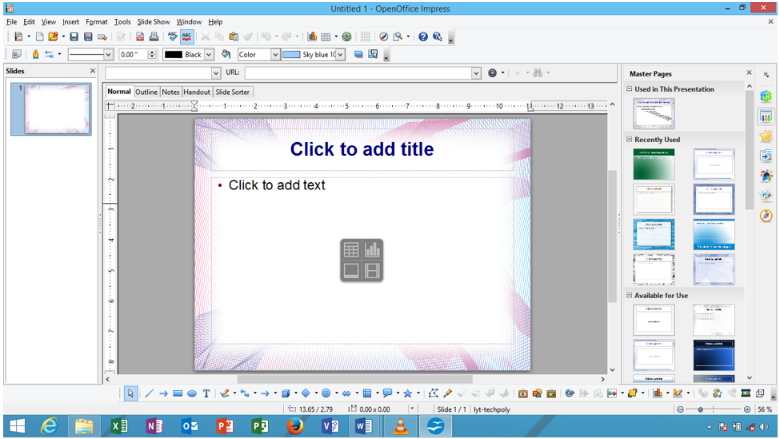
Apache open office impress menu barapache open office impress menu bar
S.no | Menu title | Detail description about menu bar |
1. | File menu | फ़ाइल मेनू पहला मेनू अपाचे ओपन ऑफिस इम्प्रेस में दिखाई देता है. ओपन ऑफिस सुइट प्रेजेंटेशन एप्लिकेशन को प्रभावित करता है, स्लाइड प्रस्तुति दस्तावेज़ बनाने, खोलने, सहेजने, प्रभावित करने के लिए फ़ाइल मेनू का उपयोग करें, विज़ार्ड तत्वों को लॉन्च करें, निर्यात करें, पीडीएफ स्लाइड प्रस्तुति को निर्यात करें, प्रिंट पूर्वावलोकन देखें, प्रिंट करें, प्रस्तुति स्लाइड प्रदर्शित करें प्रॉपर्टीज, डिजिटल सिग्नेचर दिखाएं, और अपाचे ओपन ऑफिस इंप्रेस प्रेजेंटेशन स्लाइड विंडो से बाहर निकलें। |
2. | Edit menu | इम्प्रेस प्रेजेंटेशन स्लाइड संपादित करें, अनडू, रीडू, काटें, कॉपी करें, पेस्ट करें, प्रस्तुति चुनें, टेक्स्ट ढूंढें, टेक्स्ट ढूंढें और बदलें, पॉइंट संपादित करें, ग्लू पॉइंट्स, स्लाइड हटाएं, लिंक प्रबंधित करें, प्लग–इन ऑब्जेक्ट, इमेज मैप, ऑब्जेक्ट का उपयोग करें, हाइपरलिंक, संपादन मोड में प्रस्तुति स्लाइड संपादित करें। |
3. | View menu | अपाचे ओपन ऑफिस इंप्रेस प्रेजेंटेशन स्लाइड को सामान्य दृश्य में आउटलाइन, नोट्स पेज, हैंडआउट, स्लाइड मास्टर, स्लाइड शो टर्न ऑन / ऑफ इंप्रेस टूलबार, शो हाईड स्टेटस बार, रूलर, स्लाइड पेन, शो ग्रिड / गाइड, कमेंट, साइडबार, नेविगेटर, या ज़ूम स्लाइड करे। |
4. | Insert menu | अपाचे ओपन ऑफिस इंप्रेस प्रेजेंटेशन स्लाइड, डुप्लीकेट स्लाइड, पेज नंबर, तारीख और समय, फील्ड, हेडर और फुटर, कमेंट, स्पेशल कैरेक्टर, एनिमेटेड इमेज, इमेज, मीडिया, चार्ट, टेक्स्ट बॉक्स, टेबल, फ्लोटिंग फ्रेम और फाइल को वर्किंग अपाचे में डालें। ओपन ऑफिस इंप्रेस प्रेजेंटेशन स्लाइड लोकेशन पर इन्सर्ट करे। |
5. | Format menu | प्रारूप अपाचे ओपन ऑफिस इंप्रेस प्रेजेंटेशन स्लाइड, टेक्स्ट, स्पेसिंग, चेंज केस, कैरेक्टर जोड़ें या बदलें, पैराग्राफ, बुलेट और नंबरिंग, लाइन, एरिया, टेक्स्ट, अलाइन स्लाइड ऑब्जेक्ट और कंटेंट को अलाइनमेंट, अरेंजमेंट, कन्वर्ट, ग्रुप, एडिट स्लाइड स्टाइल में शामिल करें। , शैलियाँ और स्वरूपण जोड़ें, परिवर्तन शामिल करें या स्लाइड डिज़ाइन या स्लाइड लेआउट लागू करें। |
6. | Tools menu | वर्किंग इंप्रेस प्रेजेंटेशन स्लाइड पर टूल्स मेन्यू इफेक्ट जोड़ें, वर्तनी की जांच करें या सही करें, भाषा बदलें, मीडिया प्लेयर डालें, गैलरी, प्रेजेंटेशन विजार्ड को छोटा करें, मैक्रोज़ और कोड बनाएं, एक्सटेंशन मैनेजर का उपयोग करें, ऑटो सही विकल्प, इम्प्रेस के विकल्प को कस्टमाइज़ करें। |
7. | Slideshow menu | अपाचे ओपन ऑफिस इंप्रेस प्रेजेंटेशन स्लाइड व्यवहार को कॉन्फ़िगर और नियंत्रित करें, पहले से स्लाइड शुरू करें, वर्तमान स्लाइड से शुरू करें, स्लाइड शो सेटिंग्स को कॉन्फ़िगर करें, स्लाइड समय का पूर्वाभ्यास करें, स्लाइड ट्रांजिशन जोड़ें, कस्टम एनीमेशन, प्रेजेंटेशन स्लाइड पर इंटरैक्शन प्रभाव, स्लाइड दिखाएं / छुपाएं, कस्टम प्रदर्शन बनाएं। |
8. | Window menu | विंडो मेनू अपाचे ओपन ऑफिस इंप्रेस प्रेजेंटेशन यूजर को करंट वर्किंग प्रेजेंटेशन की नई विंडो बनाने के लिए कंट्रोल प्रदान करता है. और एक्टिव इंप्रेस प्रेजेंटेशन स्लाइड डॉक्यूमेंट विंडो को बंद करता है। |
9. | Help menu | सहायता मेनू अपाचे ओपन ऑफिस को अपाचे ओपन ऑफिस सुइट एप्लिकेशन सामग्री का उपयोग करने के बारे में उपयोगकर्ता की सहायता प्राप्त करने में मदद करता है. इस नियंत्रण का उपयोग करता है, फीडबैक भेजता है, लाइसेंस जानकारी प्राप्त करता है, अपडेट के लिए जांच की अनुमति देता है, समर्थन करता है, और अपाचे ओपन ऑफिस सुइट उत्पादों के बारे में और अधिक जानें। |
Apache open office impress toolbar
|
| Additional toolbar appear when object select |
S.no | Toolbar name | Description about toolbar |
1. | 3d – objects toolbar | अपाचे ओपन ऑफिस इंप्रेस प्रेजेंटेशन स्लाइड इंसर्टेड शेप ऑब्जेक्ट 3 डी ऑब्जेक्ट टूलबार इफेक्ट डालें, क्यूब, स्फेयर, सिलेंडर, कोन, पिरामिड, टोरस, शेल, हाफ–स्फेयर को वर्किंग इंप्रेस प्रेजेंटेशन स्लाइड में जोड़ें या लगाएं। |
2. | 3-d settings toolbar | ड्रॉइंग ऑब्जेक्ट जोड़ना 3 – d सेटिंग प्रभाव काम करने वाले ड्रॉइंग शेप ऑब्जेक्ट पर, झुकाव ऊपर, नीचे, बाएँ, दाएँ प्रभाव, सेट आकार की गहराई, दिशा, हल्की सतह, चयनित अपाचे ओपन ऑफिस इम्प्रेस ऑब्जेक्ट पर 3d रंग प्रभाव ओपन ऑफ़िस इम्प्रेस प्रेजेंटेशन स्लाइड में ऑब्जेक्ट प्लेस करे। |
3. | Align object toolbar | एलाइन एपाचे ओपन ऑफिस इंप्रेस प्रेजेंटेशन को एलाइन ऑब्जेक्ट टूलबार के साथ लेफ्ट, सेंटर, राइट, टॉप, सेंटर, बॉटम डायरेक्शन में एलाइन करे। |
4. | Arrows toolbar | एरो टूल्स बार वर्तमान इंप्रेस प्रेजेंटेशन स्लाइड में ड्रैग एंड ड्रॉप के लिए तैयार तीरों का संग्रह प्रदान करता है. एक तरफ, दो तरफ, एरो लाइन, लाइन 45, सर्कल के साथ एरो, स्क्वायर, डायमेंशन लाइन और एरो के साथ लाइन का चयन करें। |
5. | Basic shape toolbar | आकार के विभिन्न प्रकार के मूल आकार टूलबार श्रेणी डालें, डिफ़ॉल्ट रूप से आप आयत, वर्ग, समांतर चतुर्भुज, अंडाकार, चाप, षट्भुज, सिलेंडर, क्रॉस, रिंग क्यूब, फ्रेम, फोल्डेड कॉर्नर और अन्य प्रकार के मूल आकार टूलबार आकार को सम्मिलित करने के लिए तैयार करते हैं, या सम्मिलित करते हैं। अपाचे ओपन ऑफिस सुइट्स बेस पर प्रेजेंटेशन एप्लिकेशन को प्रभावित करता है। |
6. | Block arrows toolbar | बाएँ, दाएँ, ऊपर, नीचे दिशा, गोलाकार तीर, शेवरॉन, ऊपर और दाएँ तीर, ऊपर तीर कॉलआउट, 4-वे तीर कॉलआउट और कई अन्य सूचीबद्ध और ब्लॉक तीर टूलबार में शामिल ब्लॉक तीर टूलबार आकार डालें बस इसे खींचें और छोड़ें अपाचे ओपन ऑफिस इंप्रेस प्रेजेंटेशन स्लाइड में। |
7. | Callouts toolbar | वर्किंग अपाचे ओपन ऑफिस इंप्रेस प्रेजेंटेशन स्लाइड पर ड्रैग एंड ड्रॉप कॉलआउट शेप डालें, डिफ़ॉल्ट रूप से आप आयत कॉलआउट, राउंड कॉलआउट, क्लाउड, लाइन कॉलआउट 1 से लाइन कॉलआउट 3 तक डालने में सक्षम हैं, बस इसे चुनें और इसे वर्किंग प्रेजेंटेशन में डालें। |
8. | Circles and ovals toolbar | वर्किंग इंप्रेस स्लाइड में फिल या खाली सर्कल और ओवल शेप टूलबार डालें, इलिप्स, सर्कल, इलिप्स सेगमेंट, इलिप्स अनफिल्ड, सर्कल अनफिल्ड, सर्कल पाई, अनफिल्ड, आर्क और सर्कल आर्क शेप को ड्रैग एंड ड्रॉप ऑप्शन के साथ इच्छा प्रस्तुति स्लाइड लोकेशन पर डालें। |
9. | Color toolbar | वर्तमान अपाचे ओपन ऑफिस पर रंग जोड़ें प्रस्तुति स्लाइड को प्रभावित करें, वर्तमान रंग ऑब्जेक्ट टूलबार पर लाल, हरा, नीला, चमक, कंट्रास्ट और गामा प्रभाव डालें। |
10. | Comments toolbar | अपाचे ओपन ऑफिस इंसर्ट प्रेजेंटेशन स्लाइड कमेंट्स, कमेंट्स की संख्या, पिछली, अगली कमेंट के बीच मूव करें, सिंगल कमेंट्स को डिलीट करें या वर्किंग प्रेजेंटेशन स्लाइड पर सभी कमेंट्स को डिलीट करें। |
11. | Connectors toolbar | कनेक्टर टूलबार कनेक्टर को खींचें और छोड़ें, तीर के साथ शुरू होने वाले विभिन्न कनेक्टर का उपयोग करें और स्टार या सर्कल, लाइन कनेक्टर, स्ट्रेट कनेक्टर, कर्व्ड कनेक्टर, कर्व्ड कनेक्टर एरो के साथ शुरू, और सर्कल और अधिक के साथ समान अंत सर्कल करें। |
12. | Drawings toolbar | ड्रॉइंग टेक्स्ट डॉक्यूमेंट लाइन, फ्रीफ्रॉम लाइन, कर्व, भरा हुआ, आयत, वर्ग, दीर्घवृत्त, समकोण त्रिभुज, मूल आकार, कॉलआउट, टेक्स्ट बॉक्स, इमेज, फॉन्टवर्क गैलरी, पॉइंट्स, एक्सट्रूज़न ऑन / ऑफ, ज़ूम, फ्लिप, अरेंजमेंट, फिल्टर डालें। वितरण, छवि क्रॉप करे। |
13. | Edit points toolbar | प्रेजेंटेशन में एडिट पॉइंट डालें, मूव करें, इंसर्ट करें, डिलीट करें, पॉइंट करें, कर्व में बदलें, बेज़ियर को बंद करें, कॉर्नर पॉइंट, सिमेट्रिक ट्रांज़िशन, पॉइंट्स को हटा दें या प्रेजेंटेशन में ऑब्जेक्ट पॉइंट को एडिट करें। |
14. | Find toolbar | टेक्स्ट ढूंढें, वर्किंग अपाचे ओपन ऑफिस इंप्रेस प्रेजेंटेशन स्लाइड में कंटेंट की जानकारी, मूव इन नेक्स्ट, फाइंड पिछला, ऑन मैच केस फाइंड टर्म, फाइंड एंड रिप्लेस का इस्तेमाल करें, पिछले और अगले एलिमेंट्स को नेविगेट करें, इंप्रेस स्लाइड पर फाइंड टूलबार के साथ मल्टीप्ल ऑब्जेक्ट ढूंढे। |
15. | Flowchart toolbar | अपाचे ओपन ऑफिस इंप्रेस स्लाइड लोकेशन पर फ्लोचार्ट शेप डालें, फ्लोचार्ट के विभिन्न आकार को ड्रैग और ड्रॉप करें, मूल रूप से प्रोसेस, डेटा, डॉक्यूमेंट, टर्मिनेटर, कनेक्टर, कार्ड, या, कोलेट, एक्सट्रैक्ट, मर्ज, स्टोर्ड डेटा, मैग्नेटिक डिस्क, डिस्प्ले डालें। इंप्रेस स्लाइड क्षेत्र में इच्छा स्थान पर फ्लो चार्ट और कई अन्य ऑब्जेक्ट इंसर्ट करे। |
16. | Fontwork toolbar | फॉन्टवर्क टूलबार के साथ फॉन्टवर्क प्रभाव को चुनने या लागू करने के लिए फॉन्टवर्क टूलबार डालें, फॉन्टवर्क गैलरी फॉन्टवर्क टेक्स्ट डालें, फॉन्ट वर्क शेप जोड़ें, फॉन्टवर्क टेक्स्ट को संरेखित करें, फॉन्ट वर्क कैरेक्टर स्पेसिंग सेट करें, एक्सट्रूज़न चालू / बंद करें। |
17. | Fontwork shape toolbar | फॉन्ट वर्क टेक्स्ट जोड़ें फॉन्टवर्क शेप गैलरी टूलबार से फॉन्ट वर्क शेप लागू करें, डिफॉल्ट मोड में फॉन्टवर्क शेप डिस्प्ले डालें, लेकिन प्लेन टेक्स्ट, वेव, कर्व अप, ट्रायंगल अप, डाउन, स्लैंट अप, डाउन, शेवरॉन अप जोड़ने के लिए फॉन्टवर्क शेप का इस्तेमाल करें। नीचे, चाप ऊपर, नीचे, सर्कल फ़ॉन्टवर्क आकार पर इम्प्रेस ऑब्जेक्ट डालें। |
18. | Form control toolbar | प्रपत्र नियंत्रण सम्मिलित करें विभिन्न नियंत्रण, प्रपत्र, चेक बॉक्स, टेक्स्ट बॉक्स, स्वरूपित फ़ील्ड, पुश, विकल्प बटन, कॉम्बो बॉक्स, लेबल फ़ील्ड, अधिक प्रपत्र नियंत्रण जोड़ें, सम्मिलित डिज़ाइन प्रपत्र नियंत्रण का उपयोग करें, प्रपत्र विज़ार्ड को चालू/बंद रूप में चालू/बंद करें प्रस्तुति विंडो में। |
19. | Form design toolbar | अपाचे ओपन ऑफिस इंसर्ट फॉर्म डिज़ाइन टूलबार कंट्रोल को मैन्युअल रूप से इंप्रेस फॉर्म और उसके तत्वों को डिज़ाइन करने के लिए, डिज़ाइन तत्वों को नियंत्रित करने के लिए चयन का उपयोग करें, नियंत्रण डालें, फॉर्म, नेविगेटर फॉर्म डालें, फॉर्म फ़ील्ड जोड़ें, सक्रियण, स्थिति और आकार सेट करें, आगे और पीछे, समूह को स्थानांतरित करें , संरेखित करें, ग्रिड दिखाएं, वर्किंग फॉर्म डिज़ाइन विंडो और उसके तत्वों में ग्रिड को स्नैप करें। |
20. | Form filter toolbar | प्रपत्र फ़िल्टर सुविधाओं का नाम प्रबंधित करने के लिए प्रपत्र आधारित फ़िल्टर टूलबार नियंत्रण का उपयोग करें, प्रपत्र–आधारित फ़िल्टर लागू करें, फ़िल्टर नेविगेशन, प्रपत्र फ़िल्टर टूलबार बंद करें, यह केवल प्रभाव प्रस्तुति स्लाइड में प्रपत्र पर कार्य करता है. |
21. | Form navigation toolbar | अपाचे ओपन ऑफिस पर काम करने के लिए फॉर्म नेविगेशन कंट्रोल का उपयोग करें प्रस्तुति स्लाइड फॉर्म तत्वों को प्रभावित करें, पहले, पिछले, अगले, दाएं दस्तावेज़ पर जाएं, सहेजें, अनडू, हटाएं, रीफ्रेश करें, सॉर्ट करें, ऑटो फ़िल्टर लागू करें, फ़िल्टर करें, फ़िल्टर सॉर्ट करें, डेटा स्रोत का उपयोग करें प्रभाव प्रस्तुति स्लाइड में तालिका के रूप में। |
22. | Full screen toolbar | प्रभाव प्रस्तुति के पूर्ण स्क्रीन दृश्य को दिखाने या छिपाने के लिए पूर्ण स्क्रीन टूलबार प्रदर्शित करें। |
23. | Gluepoint’s toolbar | प्रेजेंटेशन स्लाइड में ग्लूपॉइंट टूलबार एलिमेंट्स डालें, ग्लूपॉइंट दिशा से बाएं, ऊपर, दाएं, नीचे से बाहर निकलें, ग्लूपॉइंट हॉरिजॉन्टल लेफ्ट, सेंटर, राइट, समान कंट्रोल ग्लूपॉइंट वर्टिकल टॉप, सेंटर, बॉटम, इंप्रेस स्लाइड डायरेक्शन में मूव करे। |
24. | Graphic filter toolbar | वर्तमान ग्राफिक सामग्री पर ग्राफिक फिल्टर टूल नाम इनवर्ट, स्मूथ, शार्पन, सोलराइजेशन, एजिंग, पोस्टराइज, पॉप आर्ट, चारकोल स्केच, रिलीफ, मोज़ेक डालें। |
25. | Insert toolbar | इंसर्ट टूल बार स्लाइड, टेबल, फ्लोटिंग फ्रेम, इंसर्ट फाइल, इमेज, ऑडियो या वीडियो, फॉर्मूला, चार्ट, ओले ऑब्जेक्ट, प्लग–इन, स्लाइड में डालने के लिए कुछ महत्वपूर्ण नियंत्रण प्रदान करता है। |
26. | Line and fillings toolbar | इम्प्रेस प्रेजेंटेशन स्लाइड ऑब्जेक्ट स्टाइल और फॉर्मेटिंग जोड़ें या लागू करें, लाइन बदलें, एरो स्टाइल, लाइन की चौड़ाई, रंग, क्षेत्र, छाया, इमेज मैप, एलाइन या ऑब्जेक्ट जूम जोड़ें और बहुत कुछ इफ़ेक्ट ऑब्जेक्ट अप्लाई करे। |
27. | Lines toolbar | पॉइंट लाइन के आकार में लाइन टूलबार डालें, डिफॉल्ट ड्रैग ड्रॉप या इन्सर्ट कर्व, भरा हुआ, पॉलीगॉन, भरा हुआ, फ्रीफ्रॉम लाइन, भरा हुआ, ड्रा और डिजाइन कर्व पॉलीगॉन, वर्किंग इंप्रेस प्रेजेंटेशन स्लाइड लोकेशन पर लाइन शेप से फ्री आकार अप्लाई करे। |
28. | Master view toolbar | नया मास्टर बनाने के लिए मास्टर व्यू टूलबार का उपयोग करें, मौजूदा मास्टर का नाम बदलें, पिछले मास्टर को हटाएं, और कार्य पूरा होने पर मास्टर व्यू विंडो बंद करें। |
29. | Media playback toolbar | वर्तमान एप्लिकेशन, प्ले, पॉज़, स्टार्ट, स्टॉप, मल्टीमीडिया ऑब्जेक्ट में ऑडियो या वीडियो से संबंधित मल्टीमीडिया नियंत्रण को नियंत्रित और प्रबंधित करने के लिए ऑडियो या वीडियो नियंत्रण डालें। |
30. | Mode toolbar | काम करने वाले अपाचे ओपन ऑफिस इम्प्रेस प्रेजेंटेशन स्लाइड में 3डी रोटेशन ऑब्जेक्ट में घुमाने, फ्लिप करने के लिए मोड टूलबार कंट्रोल का उपयोग करें या डालें, चयनित इंप्रेस प्रेजेंटेशन स्लाइड ऑब्जेक्ट पर सर्कल (स्लेंट), ट्रांसपेरेंसी या ग्रेडिएंट मोड इफेक्ट पर सेट करें। |
31. | More controls toolbar | अपाचे ओपन ऑफिस इंप्रेस प्रेजेंटेशन स्लाइड पर अधिक फॉर्म कंट्रोल डालें, मैन्युअल रूप से स्पिन बटन, स्क्रॉलबार, इमेज बटन, कंट्रोल, डेट और टाइम फील्ड, फाइल सिलेक्शन, करेंसी फील्ड, ग्रुप, टेबल कंट्रोल और कंट्रोल नेविगेशन बार डालें। |
32. | Optimize toolbar | कॉलम को समान रूप से वितरित करने में प्रस्तुति को प्रभावित करें, समान रूप से पंक्ति वितरित करें, इष्टतम पंक्ति ऊंचाई, कार्यशील स्लाइड विंडो में समान इष्टतम कॉलम चौड़ाई को मॉडिफाई करे। |
33. | Options toolbar | इंप्रेस प्रेजेंटेशन स्लाइड, डिस्प्ले ग्रिड, डिस्प्ले स्नैप लाइन्स, स्नैप टू ग्रिड, स्नैप लाइन्स, स्नैप टू ऑब्जेक्ट बॉर्डर में विकल्प टूलबार का उपयोग करें, त्वरित संपादन की अनुमति दें, टेक्स्ट क्षेत्र का चयन करें, टेक्स्ट क्षेत्र पर डबल क्लिक करें, विशेषताओं के साथ ऑब्जेक्ट को संशोधित करें और सभी समूहों से बाहर निकलें। |
34. | Outline toolbar | इम्प्रेस प्रेजेंटेशन टूलबार आउटलाइन व्यू टूल्स का उपयोग करें, डिमोट करें, प्रमोशन करें, ऊपर/नीचे करें, फॉरमेटिंग ऑन/ऑफ करें, फर्स्ट लेवल सेट करें, सभी लेवल, वर्किंग इंप्रेस प्रेजेंटेशन स्लाइड पर आउटलाइन व्यू डिस्प्ले जानकारी में सब पॉइंट दिखाएं और छुपाएं। |
35. | Picture toolbar | फ़ाइल स्थान से ओपन ऑफिस इंप्रेस प्रेजेंटेशन पिक्चर डालें, सेट पिक्चर फिल्टर, ग्राफिक मोड, कलर, ट्रांसपेरेंसी, कस्टमाइज लाइन एरिया, शैडो या क्रॉप इमेज शामिल करें। |
36. | Position toolbar | इंप्रेस प्रेजेंटेशन स्लाइड प्लेस्ड ऑब्जेक्ट और कंट्रोल को प्लेस और पोजीशन पर आगे, फॉरवर्ड, बैकवर्ड, बैक, ऑब्जेक्ट के सामने, ऑब्जेक्ट के पीछे, करंट स्लाइड में रिवर्स पोजीशन ऑब्जेक्ट पर सेट करें। |
37. | Presentation toolbar | प्रेजेंटेशन टूलबार इंप्रेस प्रेजेंटेशन स्लाइड डालने, स्लाइड इंसर्ट करने, डुप्लिकेट स्लाइड बनाने, स्लाइड लेआउट जोड़ने या बदलने, स्लाइड डिज़ाइन बदलने, करंट इम्प्रेस प्रेजेंटेशन स्लाइड और स्लाइड के समूह का विस्तार करने के लिए नियंत्रण प्रदान करता है। |
38. | Rectangles toolbar | इंसर्ट रेक्टेंगल्स फिल या अनफिल्ड शेप, डिफॉल्ट इंसर्ट रेक्टेंगल, स्क्वायर, रेक्टेंगल और स्क्वायर राउंडेड, रेक्टेंगल और स्क्वायर अनफिल्ड, राउंडेड स्क्वायर और रेक्टेंगल अनफिल्ड इंसर्ट शेप वर्किंग इंप्रेस प्रेजेंटेशन स्लाइड एरिया में इन्सर्ट करे। |
39. | Slide sorter toolbar | स्लाइड सॉर्टर व्यू विंडो में स्लाइड सॉर्टर नियंत्रण को दिखाने और नियंत्रित करने के लिए स्लाइड सॉर्टर टूलबार का उपयोग करें, वर्किंग इंप्रेस प्रेजेंटेशन स्लाइड पर स्लाइड सॉर्टर व्यू डिस्प्ले में सेलेक्ट और स्लाइड शो विकल्प का उपयोग करें। |
40. | Slide view toolbar | इम्प्रेस प्रेजेंटेशन स्लाइड शो विंडो में समय का पूर्वाभ्यास करने, स्लाइड दिखाने, कुछ स्लाइड्स छिपाने, प्रति पंक्ति स्लाइड देखने के लिए स्लाइड शो टूलबार को नियंत्रित करें। |
41. | Standard toolbar | वर्किंग प्रेजेंटेशन स्लाइड पर मानक टूलबार इंप्रेस कंट्रोल डालें, लोड यूआरएल डालें, नया बनाएं, ओपन करें, सेव करें, सेव करें, ई–मेल, एडिट मोड, एक्सपोर्ट पीडीएफ, प्रिंट, कट, कॉपी, पेस्ट, स्लाइड कंटेंट, अनडू, रीडो, फाइंड एंड बदलें, वर्तनी जांचें, तालिका, छवि, ऑडियो या वीडियो डालें, चार्ट, टेक्स्ट बॉक्स, फ़ॉन्ट कार्य गैलरी, इंटरैक्शन, स्लाइड प्रारंभ करें, और बहुत कुछ फीचर्स अप्लाई करे। |
42. | Standard viewing mode toolbar | इंप्रेस प्रेजेंटेशन स्लाइड का उपयोग करें स्टैंडर्ड व्यूइंग मोड टूलबार कंट्रोल नेम, सेव एज़, एडिट मोड, ई–मेल स्लाइड, एक्सपोर्ट पीडीएफ स्लाइड, प्रिंट, कॉपी, स्लाइड टेक्स्ट को ढूंढें और बदलें, प्रेजेंटेशन स्लाइड को जूम करें, फर्स्ट प्रेजेंटेशन स्लाइड डिस्प्ले से स्टार्ट चुनें। |
43. | Stars and banners toolbar | काम कर रहे अपाचे ओपन ऑफिस इंप्रेस प्रेजेंटेशन स्लाइड पर सितारे और बैनर ड्रॉइंग आकार डालें, डिफ़ॉल्ट रूप से आप 4, 5, 6,8,12,24 – पॉइंट स्टार्ट, विस्फोट, क्षैतिज और लंबवत स्क्रॉल, सिग्नेट, डोरप्लेट, अवतल आकार, या 6-पॉइंट स्टार डालें। |
44. | Symbol shapes toolbar | अपाचे ओपन ऑफिस ड्रॉइंग सिंबल शेप्स को करेंट इंप्रेस स्लाइड में डालें, डिफॉल्ट इन्सर्ट स्माइली फेस, सन, क्लाउड, फ्लावर, पजल, ऑक्टागन बेवल, लेफ्ट, राइट ब्रैकेट, लेफ्ट और राइट ब्रेस शेप में सभी तरह के ब्रैकेट इन्सर्ट करे। |
45. | Table toolbar | अपाचे ओपन ऑफिस में टेबल टूलबार कंट्रोल डालें, प्रेजेंटेशन स्लाइड, टेबल, बॉर्डर, बॉर्डर स्टाइल, बॉर्डर कलर, फिल एरिया स्टाइल / फिलिंग, मर्ज सेल, स्प्लिट सेल, एलाइन टॉप, वर्टिकल, बॉटम, इंसर्ट रो, कॉलम, डिलीट रो, कॉलम, टेबल, रो, कॉलम का चयन करें, टेबल डिजाइन का चयन करें और मौजूदा टेबल प्रॉपर्टीज देखें। |
46. | Text toolbar | इंप्रेस प्रेजेंटेशन स्लाइड डॉक्यूमेंट में टेक्स्ट बॉक्स डालें, टेक्स्ट को फ्रेम में फिट करें, कॉलआउट जोड़ें या प्रदर्शित करें, वर्टिकल टेक्स्ट भरें, फ्रेम में वर्टिकल टेक्स्ट फिट करें, वर्टिकल कॉलआउट फीचर्स डाले। |
47. | Text box formatting’s toolbar | वर्किंग टेक्स्ट बॉक्स में टेक्स्ट फॉर्मेटिंग टूलबार कंट्रोल डालें, फॉन्ट का नाम बदलें, फॉन्ट साइज, बोल्ड, इटैलिक, सुपर स्क्रिप्ट, सब स्क्रिप्ट, टेक्स्ट बॉक्स टेक्स्ट को संरेखित करें, लाइन स्पेसिंग को एडजस्ट करें, कैरेक्टर, पैराग्राफ, वर्किंग इंप्रेस प्रेजेंटेशन टेक्स्ट बॉक्स टेक्स्ट पर विकल्प जोड़ें। |
48. | Text formatting toolbar | टेक्स्ट फ़ॉर्मेटिंग का टूलबार प्रभाव नाम, फ़ॉन्ट नाम, फ़ॉन्ट आकार बढ़ाएं, फ़ॉन्ट आकार घटाएं, बोल्ड, इटैलिक, अंडरलाइन, आउटलाइन, छाया, फ़ॉन्ट रंग, स्लाइड टेक्स्ट संरेखित करें, लाइन स्पेसिंग जोड़ें, बुलेट चालू / बंद करें, प्रचार करें, डिमोट करें, ऊपर/नीचे ले जाएँ, टेक्स्ट को बाएँ से दाएँ या दाएँ से बाएँ ले जाएँ, वर्ण, अनुच्छेद, बुलेट और नंबरिंग प्रभाव जोड़ें। |
49. | Zoom toolbar | ज़ूम इन ज़ूम आउट का उपयोग करें, ज़ूम को 100% पर सेट करें, पिछला ज़ूम करें, अगला, संपूर्ण पृष्ठ देखें, चौड़ाई, ऑब्जेक्ट ज़ूम, ज़ूम और पैन, इंप्रेस प्रेजेंटेशन स्लाइड विंडो पर ज़ूम ऑब्जेक्ट को शिफ्ट करें। |
Apache open office spreadsheet application – वाणिज्यिक और लाइसेंस प्राप्त अपाचे ओपन ऑफिस कैल्क माइक्रोसॉफ्ट एक्सेल के समान एप्लीकेशन सॉफ्टवेयर है। यहां आप अपाचे ओपन ऑफिस स्प्रेडशीट सॉफ्टवेयर में एक नया डेटाबेस, रिपोर्ट, टेबल, चार्ट, स्प्रेडशीट बनाते हैं। जहा चार्ट टूल के साथ स्प्रेडशीट में कुछ जटिल डेटा और जानकारी का विश्लेषण करें। विभिन्न प्रकार के अपाचे ओपन ऑफिस कैल्क स्प्रेडशीट फ़ंक्शंस की श्रेणी की कुछ सूची जिन्हे आप सक्रिय कार्यपत्रकों को जोड़ते या लागू करते हैं। यह, एक्सेल वर्कशीट के समान, आपको अपने ओपन ऑफिस स्प्रेडशीट में 300 से अधिक कैल्क फ़ंक्शन सूची में कार्यों की एक अलग सूची लागू करने का विकल्प देता है। जहां आप अपाचे ओपन ऑफिस, सारांश डेटा में नई पिवट टेबल बनाते हैं, चार्ट, कैल्क फ़ंक्शंस के साथ 2 आयामी या 3-आयामी प्रारूप में जटिल जानकारी दिखाते हैं, या विश्लेषण करते हैं. रेंज टेक्स्ट, दिनांक और समय, डेटाबेस, इंजीनियरिंग, हालिया, गणित फंक्शन कार्यों को जोड़ते हैं, तार्किक, सरणी, वित्तीय, सूचना, स्प्रेडशीट, और अन्य फ़ंक्शन आसानी से फ़ार्मुलों को लागू करते हैं, या उन्हें कैल्क स्प्रेडशीट में जोड़ते हैं। स्प्रेडशीट को सहेजें, स्प्रेडशीट खोलें, स्प्रेडशीट को प्रिंट करें, स्प्रेडशीट को संपादित करें, स्प्रेडशीट देखें, स्प्रेडशीट में सूत्र और फ़ंक्शन डालें, मौजूदा स्प्रेडशीट सामग्री को प्रारूपित करें और कुछ उन्नत स्प्रेडशीट टूल और विकल्प लागू करें, जब भी उपयोगकर्ता को अपाचे ओपन ऑफिस कैल्क इसकी आवश्यकता हो डेटा टूल अनुरूप प्रभाव लागू करें।
Open office spreadsheet window.
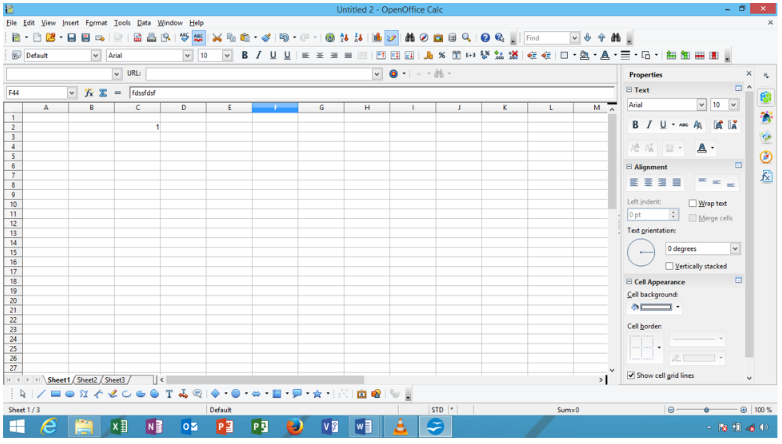
Apache open office spreadsheet menu bar
Sno | Menu title | Detail description about menu bar |
1. | File menu | फ़ाइल मेनू पहला मेनू अपाचे ओपन ऑफिस सुइट स्प्रेडशीट एप्लिकेशन में दिखाई देता है, फ़ाइल मेनू का उपयोग बनाने, खोलने, सहेजने, स्प्रेडशीट, लॉन्च विज़ार्ड तत्वों, निर्यात, पीडीएफ स्प्रेडशीट में निर्यात, प्रिंट पूर्वावलोकन देखें, प्रिंट करें, स्प्रेडशीट गुण प्रदर्शित करें, डिजिटल हस्ताक्षर दिखाएं, और अपाचे ओपन ऑफिस स्प्रेडशीट एप्लिकेशन सॉफ्टवेयर से बाहर निकलें। |
2. | Edit menu | स्प्रेडशीट शीट संपादित करें, पूर्ववत लागू करें, रीडू, काटें, कॉपी नियंत्रण, पेस्ट करें, स्प्रेडशीट का चयन करें, स्प्रेडशीट टेक्स्ट ढूंढें, स्प्रेडशीट टेक्स्ट ढूंढें और बदलें, दस्तावेज़ की तुलना करें, स्प्रैडशीट मान और सामग्री भरें, सेल हटाएं, पंक्ति, कॉलम, शीट नियंत्रण का उपयोग करें, सम्मिलित करें लिंक, प्लग–इन, छवि मानचित्र मेनू अप्लाई करे। |
3. | View menu | अपाचे ओपन ऑफिस स्प्रेडशीट विंडो का दृश्य बदलें, सामान्य दृश्य प्रदर्शित करें, पेज ब्रेक पूर्वावलोकन, स्प्रेडशीट टूलबार चालू / बंद करें, फॉर्मूला बार, स्टेटस बार, कॉलम और पंक्ति शीर्षलेख, मूल्य हाइलाइटिंग, डेटा स्रोत देखें, नेविगेटर, साइड बार दिखाएं/छुपाएं, पूर्ण स्क्रीन, ज़ूम करे। |
4. | Insert menu | अपाचे ओपन ऑफिस स्प्रेडशीट शीट पेज ब्रेक, सेल, रो, कॉलम, शीट, हाइपरलिंक, हेडर और फुटर, फंक्शन, फंक्शन लिस्ट, कमेंट, इमेज, मीडिया, चार्ट, ऑब्जेक्ट, फ्लोटिंग फ्रेम और अन्य एलिमेंट्स को वर्किंग स्प्रेडशीट शीट लोकेशन में डालें। |
5. | Format menu | स्प्रैडशीट पर प्रत्यक्ष स्वरूपण साफ़ करें, संख्या प्रारूप बदलें, पंक्ति, कॉलम, शीट, मर्ज सेल, पेज, कैरेक्टर, पैराग्राफ, केस बदलें, शीट स्टाइल और फ़ॉर्मेटिंग जोड़ें, सशर्त स्वरूपण दिखाएं, संरेखित करें, व्यवस्थित करें, फ़्लिप करें, समूह, ऑब्जेक्ट, छवि और वर्किंग शीट में डालने वाले अन्य स्प्रेडशीट प्रारूप मेनू तत्वों को नियंत्रित करें। |
6. | Tools menu | अपाचे ओपन ऑफिस स्प्रैडशीट, सही वर्तनी, भाषा, सीक, गोल सीक सॉल्वर, परिदृश्य, साझा दस्तावेज़, स्प्रेडशीट दस्तावेज़ की सुरक्षा, मैक्रोज़ बनाने, एक्सटेंशन मैनेजर, एक्सएमएल फ़िल्टरिंग विकल्पों का उपयोग, विकल्प टूलबार और मेनू सेटिंग्स को अनुकूलित करने पर टूल मेनू जोड़ें। |
7. | Data menu | डेटा श्रेणी विकल्प जोड़ें, श्रेणी चुनें, स्प्रैडशीट सॉर्ट करें, स्प्रैडशीट फ़िल्टर करें, फ़ॉर्म भरें, स्प्रैडशीट वैधता शर्त सेट करें, समेकित करें, समूह और रूपरेखा लागू करें, पिवट तालिका बनाएं, या कार्यशील स्प्रैडशीट में स्प्रैडशीट सुविधाओं का प्रबंधन करें। |
8. | Window menu | विंडो मेनू मौजूदा वर्किंग स्प्रेडशीट की नई विंडो बनाने के लिए ओपन ऑफिस स्प्रेडशीट उपयोगकर्ता को नियंत्रण प्रदान करता है. स्प्रेडशीट को दो बराबर भागों में विभाजित करता है, वर्किंग स्प्रेडशीट को फ्रीज करता है. और सक्रिय स्प्रेडशीट शीट विंडो को बंद किया जाता है। |
9. | Help menu | सहायता मेनू अपाचे ओपन ऑफिस स्प्रैडशीट उपयोगकर्ता को अपाचे ओपन ऑफिस सुइट एप्लिकेशन सामग्री का उपयोग करने के बारे में सहायता प्राप्त करने, इस नियंत्रण का उपयोग करने, फीडबैक भेजने, लाइसेंस जानकारी प्राप्त करने, और समर्थन अपडेट के लिए चेक की अनुमति देने और अपाचे ओपन ऑफिस सुइट स्प्रेडशीट उत्पादों के बारे में अधिक जानने में मदद करता है। |
Apache open office spreadsheet toolbar
|
| Additional toolbar appear when object select |
Sno | Toolbar name | Description about toolbar |
1. | 3-d settings toolbar | ड्रॉइंग ऑब्जेक्ट जोड़ना 3 – d सेटिंग प्रभाव वर्किंग स्प्रैडशीट ड्रॉइंग शेप ऑब्जेक्ट, टिल्ट अप, डाउन, लेफ्ट, राइट इफेक्ट, सेट शेप डेप्थ, डायरेक्शन, लाइटनिंग सरफेस, 3d कलर इफेक्ट एक्टिव स्प्रेडशीट में अप्लाई करे। |
2. | Align object toolbar | एपाचे ओपन ऑफिस स्प्रेडशीट ऑब्जेक्ट को संरेखित करें ओपन ऑफिस स्प्रेडशीट शीट टेक्स्ट में रखी गई जानकारी को एलाइन ऑब्जेक्ट टूलबार के साथ लेफ्ट, सेंटर, राइट, टॉप, सेंटर, बॉटम डायरेक्शन में एलाइन करें। |
3. | Basic shape toolbar | स्प्रेडशीट में विभिन्न प्रकार के मूल आकार टूलबार श्रेणी के आकार डालें, डिफ़ॉल्ट रूप से आप आयत, वर्ग, समांतर चतुर्भुज, अंडाकार, चाप, षट्भुज, सिलेंडर, क्रॉस, रिंग और अन्य प्रकार के मूल आकार टूलबार आकार को अपाचे ओपन ऑफिस में सम्मिलित करे। |
4. | Block arrows toolbar | बाएँ, दाएँ, ऊपर, नीचे दिशा, गोलाकार तीर, शेवरॉन, ऊपर और दाएँ तीर, ऊपर तीर कॉलआउट, 4-वे तीर कॉलआउट और कई अन्य सूचीबद्ध और ब्लॉक तीर टूलबार में शामिल ब्लॉक तीर टूलबार आकार डालें बस इसे खींचें और छोड़ें एक्टिव स्प्रेडशीट पर। |
5. | Callouts toolbar | वर्किंग अपाचे ओपन ऑफिस स्प्रेडशीट में ड्रैग एंड ड्रॉप कॉलआउट आकार डालें, डिफ़ॉल्ट रूप से आप आयत कॉलआउट, राउंड कॉलआउट, क्लाउड, लाइन कॉलआउट 1 से लाइन कॉलआउट 3 डालने में सक्षम हैं, बस इसे वर्किंग स्प्रेडशीट शीट में चुनें और डालें। |
6. | Color toolbar | वर्तमान अपाचे ओपन ऑफिस स्प्रेडशीट शीट पर रंग जोड़ें, वर्तमान रंग ऑब्जेक्ट टूलबार पर लाल, हरा, नीला, चमक, कंट्रास्ट और गामा प्रभाव डालें या डालें। |
7. | Drawings toolbar | अपाचे ओपन ऑफिस स्प्रेडशीट लाइन, फ्रीफ्रॉम लाइन, कर्व, फिल, रेक्टेंगल, स्क्वायर, इलिप्स, राइट ट्रायंगल, बेसिक शेप्स, कॉलआउट्स, टेक्स्ट बॉक्स, इमेज, फॉन्टवर्क गैलरी, पॉइंट्स, एक्सट्रूज़न ऑन / ऑफ में ड्रॉइंग टूलबार टूल्स डालें, चुनें और डालें इच्छा चित्र टूलबार नियंत्रण को अप्लाई करे। |
8. | Drawings object properties toolbar | ड्रॉइंग ऑब्जेक्ट प्रॉपर्टीज आपको लाइन कलर, एरो स्टाइल, लाइन स्टाइल, लाइन की चौड़ाई, फिल कलर, एरिया स्टाइल फिलिंग, चेंज एंकर, रैप ड्रॉइंग ऑब्जेक्ट, रोटेट, अलाइनमेंट, मूव बैक या फ्रंट, बैकग्राउंड, फोरग्राउंड, ग्रुप, डिस्प्ले ग्रिड रेखा, शीट में क्षेत्र दिखाती है। |
9. | Find toolbar | वर्किंग अपाचे ओपन ऑफिस स्प्रेडशीट शीट में टेक्स्ट, सामग्री की जानकारी ढूंढें, स्प्रैडशीट एप्लिकेशन शीट पर टूलबार ढूंढें के साथ, अगला ढूंढें, पिछला ढूंढें, मैच केस पर शब्द ढूंढें, ढूंढें और बदलें, पिछले और अगले स्प्रेडशीट तत्वों को नेविगेट करें। |
10. | Flowchart toolbar | वर्किंग अपाचे ओपन ऑफिस स्प्रेडशीट शीट लोकेशन पर फ्लोचार्ट शेप डालें, फ्लोचार्ट के विभिन्न शेप को ड्रैग और ड्रॉप करें, मूल रूप से प्रोसेस, डेटा, डॉक्यूमेंट, टर्मिनेटर, कनेक्टर, कार्ड, या, कोलेट, एक्सट्रैक्ट, मर्ज, स्टोर्ड डेटा, मैग्नेटिक डिस्क, डिस्प्ले डालें। वर्किंग स्प्रेडशीट लोकेशन में इच्छा स्थान पर फ्लो चार्ट और कई अन्य फ्लोचार्ट ऑब्जेक्ट इंसर्ट करे। |
11. | Fontwork toolbar | फॉन्टवर्क टूलबार के साथ फॉन्टवर्क इफेक्ट को चुनने या लागू करने के लिए फॉन्टवर्क टूलबार डालें, फॉन्टवर्क गैलरी फॉन्टवर्क टेक्स्ट डालें, फॉन्ट वर्क शेप जोड़ें, फॉन्टवर्क टेक्स्ट को संरेखित करें, फॉन्ट वर्क कैरेक्टर स्पेसिंग सेट करें, वर्किंग स्प्रेडशीट शीट में एक्सट्रूज़न चालू / बंद करें। |
12. | Fontwork shape toolbar | फॉन्ट वर्क टेक्स्ट जोड़ें फॉन्टवर्क शेप गैलरी टूलबार से फॉन्ट वर्क शेप लागू करें, डिफॉल्ट मोड में फॉन्टवर्क शेप डिस्प्ले डालें, लेकिन प्लेन टेक्स्ट, वेव, कर्व अप, ट्रायंगल अप, डाउन, स्लैंट अप, डाउन, शेवरॉन अप जोड़ने के लिए फॉन्टवर्क शेप का इस्तेमाल करें। नीचे, चाप ऊपर, नीचे जोड़ें, स्प्रैडशीट शीट टेक्स्ट में फ़ॉन्टवर्क आकार पर सर्कल प्रभाव डाले। |
13. | Form control toolbar | प्रपत्र नियंत्रण सम्मिलित करें विभिन्न नियंत्रण, प्रपत्र, चेक बॉक्स, टेक्स्ट बॉक्स, स्वरूपित फ़ील्ड, पुश, विकल्प बटन, कॉम्बो बॉक्स, लेबल फ़ील्ड, अधिक प्रपत्र नियंत्रण जोड़ें, सम्मिलित डिज़ाइन प्रपत्र नियंत्रण का उपयोग करें, प्रपत्र विज़ार्ड चालू/बंद प्रपत्र में चालू/बंद करें स्प्रेडशीट दस्तावेज़ विंडो में। |
14. | Form design toolbar | स्प्रैडशीट शीट फॉर्म और उसके तत्वों को मैन्युअल रूप से डिजाइन करने के लिए अपाचे ओपन ऑफिस स्प्रेडशीट फॉर्म डिज़ाइन टूलबार नियंत्रण डालें, डिज़ाइन तत्वों को नियंत्रित करने के लिए चयन का उपयोग करें, नियंत्रण डालें, फॉर्म, नेविगेटर फॉर्म डालें, फॉर्म फ़ील्ड जोड़ें, सक्रियण, स्थिति और आकार सेट करें, आगे और पीछे ले जाएं, ग्रुप, अलाइन, शो ग्रिड, स्नैप टू ग्रिड वर्किंग फॉर्म डिजाइन विंडो और इसके एलिमेंट्स को एक्सेस करे। |
15. | Form filter toolbar | प्रपत्र फ़िल्टर सुविधाओं प्रबंधित करने के लिए प्रपत्र आधारित फ़िल्टर टूलबार नियंत्रण का उपयोग करें, प्रपत्र–आधारित फ़िल्टर लागू करें, फ़िल्टर नेविगेशन, प्रपत्र फ़िल्टर टूलबार बंद करें, यह केवल स्प्रेडशीट में प्रपत्र पर कार्य करता है. |
16. | Form navigation toolbar | अपाचे ओपन ऑफिस स्प्रेडशीट शीट फॉर्म तत्वों पर काम करने के लिए फॉर्म नेविगेशन कंट्रोल का उपयोग करें, पहले, पिछले, अगले, दाएं शीट पर जाएं, सहेजें, अनडू, हटाएं, रीफ्रेश करें, सॉर्ट करें, ऑटो फ़िल्टर लागू करें, फ़िल्टर करें, फ़िल्टर सॉर्ट करें, डेटा स्रोत का उपयोग करें स्प्रेडशीट शीट दस्तावेज़ तालिका में। |
17. | Formatting’s toolbar | वर्तमान अपाचे ओपन ऑफिस स्प्रेडशीट शीट पर स्वरूपण टूलबार नियंत्रण जोड़ें, शैलियों और स्वरूपण, फ़ॉन्ट नाम, फ़ॉन्ट आकार लागू करें, बोल्ड, इटैलिक, अंडरलाइन, सुपरस्क्रिप्ट, सबस्क्रिप्ट जोड़ें, फ़ॉन्ट रंग बदलें, पृष्ठभूमि रंग, कोशिकाओं को संरेखित करें टेक्स्ट, मर्ज और सेंटर सेल, सामान्य रूप से संख्या प्रारूप जोड़ें, मुद्रा, तिथि, दशमलव जोड़ें/निकालें, शीट बॉर्डर, शैली और रंग जोड़ें, स्थिति सेट करें, रंग स्केल, डेटा बार, आइकन सेट, बाएं से दाएं कार्यपत्रक अप्लाई करे। |
18. | Full screen toolbar | स्प्रेडशीट शीट के पूर्ण स्क्रीन दृश्य को दिखाने या छिपाने के लिए पूर्ण स्क्रीन टूलबार प्रदर्शित करें। |
19. | Graphic filter toolbar | वर्तमान ग्राफिक सामग्री वर्किंग स्प्रेडशीट पर ग्राफिक फिल्टर टूल्स नाम इनवर्ट, स्मूथ, शार्पन, सोलराइजेशन, एजिंग, पोस्टराइज, पॉप आर्ट, चारकोल स्केच, रिलीफ, मोज़ेक कण्ट्रोल डालें। |
20. | Insert toolbar | वर्किंग स्प्रेडशीट शीट लोकेशन पर अपाचे ओपन ऑफिस स्प्रेडशीट फ्लोटिंग फ्रेम, स्पेशल कैरेक्टर, इमेज, ऑडियो या वीडियो, फॉर्मूला, इंसर्ट चार्ट और ओले ऑब्जेक्ट डालें। |
21. | Insert cell toolbar | वर्किंग स्प्रैडशीट में सेल टूलबार एलिमेंट्स डालें, सेल नीचे डालें, सेल राइट डालें, वर्किंग स्प्रैडशीट शीट लोकेशन में रो और कॉलम डालें। |
22. | Media playback toolbar | वर्तमान एप्लिकेशन, प्ले, पॉज़, स्टार्ट, स्टॉप, मल्टीमीडिया ऑब्जेक्ट में ऑडियो या वीडियो से संबंधित मल्टीमीडिया नियंत्रण को नियंत्रित और प्रबंधित करने के लिए ऑडियो या वीडियो नियंत्रण डालें। |
23. | More controls toolbar | वर्किंग अपाचे ओपन ऑफिस स्प्रेडशीट शीट दस्तावेज़ में अधिक फॉर्म नियंत्रण डालें, मैन्युअल रूप से स्पिन बटन, स्क्रॉलबार, छवि बटन, नियंत्रण, दिनांक और समय फ़ील्ड, फ़ाइल चयन, मुद्रा फ़ील्ड, समूह, तालिका नियंत्रण और नियंत्रण नेविगेशन बार डालें। |
24. | Page preview toolbar | अपाचे ओपन ऑफिस स्प्रेडशीट पेज पूर्वावलोकन सेटिंग्स का पूर्वावलोकन करने के लिए डिस्प्ले पेज पूर्वावलोकन टूलबार, पिछली, अगली, पहली, आखिरी, स्प्रेडशीट स्थान को स्थानांतरित करें, स्प्रेडशीट को ज़ूम इन या ज़ूम आउट करें, पूर्ण स्क्रीन, इसमें शीर्षलेख या पाद लेख विवरण जोड़ें। |
25. | Picture toolbar | फ़ाइल स्थान से ओपन ऑफिस स्प्रेडशीट वर्कशीट / शीट चित्र डालें, चित्र फ़िल्टर, ग्राफिक मोड, रंग, पारदर्शिता सेट करें, चित्र रेखा, तीर, छाया, क्रॉप छवि कॉन्फ़िगर करें, चित्र को फ़ॉन्ट, पीछे, अग्रभूमि, पृष्ठभूमि, प्रदर्शन चित्र पर ले जाएं ग्रिड, स्नैप टू ग्रिड, ओपन ऑफिस स्प्रेडशीट में पिक्चर अलाइनमेंट सेट करें। |
26. | Standard toolbar | वर्किंग स्प्रेडशीट में अपाचे ओपन ऑफिस स्प्रेडशीट मानक नियंत्रण और शॉर्टकट डालें, लोड यूआरएल डालें, नए प्रकार के दस्तावेज़ बनाएं, खोलें, सहेजें, स्प्रेडशीट के रूप में सहेजें, पीडीएफ निर्यात करें, प्रिंट करें, कट करें, कॉपी करें, पेस्ट करें, शीट में पेंटर को अनडू, अनडू, रीडू, ढूंढें और बदलें, वर्तनी लागू करें, पंक्ति, कॉलम डालें/हटाएं, आरोही या अवरोही डेटा सॉर्ट करें, फ़िल्टर जोड़ें, ऑटो फ़िल्टर, छवि डालें, क्लिप आर्ट गैलरी, चार्ट और सूत्र, हाइपरलिंक टिप्पणी डालें, टेक्स्ट बॉक्स, संपादित करें, उपयोग करें डेटा स्रोत, अपाचे ओपन ऑफिस सहायता प्राप्त करें। |
27. | Standard viewing mode toolbar | स्प्रेडशीट दस्तावेज़ को सहेजने, स्प्रेडशीट दस्तावेज़ को संपादित करने, पीडीएफ निर्यात करने, प्रिंट करने, कॉपी करने, दस्तावेज़ को खोजने और बदलने या स्प्रैडशीट विंडो में ज़ूम करने के लिए मानक दृश्य मोड टूलबार नियंत्रण का उपयोग करें। |
28. | Stars and banners toolbar | वर्किंग ओपन ऑफिस स्प्रेडशीट शीट पर स्टार्स और बैनर ड्रॉइंग शेप डालें, डिफ़ॉल्ट रूप से आप 4, 5, 6,8,12,24 – पॉइंट स्टार्ट, विस्फोट, हॉरिजॉन्टल और वर्टिकल स्क्रॉल, सिग्नेट, डोरप्लेट, या 6 – पॉइंट स्टार, अवतल आकार डालें। |
29. | Symbol shapes toolbar | वर्तमान दस्तावेज़ में अपाचे ओपन ऑफिस ड्रॉइंग प्रतीक आकार डालें, डिफ़ॉल्ट स्माइली चेहरा, सूरज, बादल, फूल, पहेली, अष्टकोणीय बेवल, बाएं, दाएं ब्रैकेट, बाएं और दाएं ब्रेस आकार के आकार में सभी प्रकार के ब्रैकेट डालें। |
30. | Text box formatting’s toolbar | वर्किंग टेक्स्ट बॉक्स पर टेक्स्ट फॉर्मेटिंग टूलबार कंट्रोल डालें, फॉन्ट का नाम बदलें, फॉन्ट साइज, बोल्ड, इटैलिक, सुपर स्क्रिप्ट, सब स्क्रिप्ट, टेक्स्ट बॉक्स टेक्स्ट को संरेखित करें, लाइन स्पेसिंग को एडजस्ट करें, वर्किंग टेक्स्ट बॉक्स टेक्स्ट पर कैरेक्टर, पैराग्राफ, विकल्प जोड़ें। |
31. | Text formatting toolbar | वर्किंग अपाचे पर टेक्स्ट फॉर्मेटिंग टूल्स डालें ओपन ऑफिस स्प्रेडशीट वर्कशीट टेक्स्ट, बदलें या फ़ॉन्ट नाम जोड़ें, बोल्ड, इटैलिक, सुपरस्क्रिप्ट, संरेखित करें, स्प्रेडशीट के बीच टेक्स्ट पेज स्पेस सेट करें, इंडेंट घटाएं या बढ़ाएं, कैरेक्टर, पैराग्राफ डालें। |
32. | Tools toolbar | अपाचे ओपन ऑफिस स्प्रेडशीट इन्सर्ट सेल डालें, ऑब्जेक्ट डालें, टूल्स लागू करें, टेबल ऑटो फॉर्मेट सेट करें, शीट ऑटो फिल्टर दिखाएं, थीम चुनें, थिसॉरस, क्रिएट, यूरो कन्वर्टर, मैनेज, गोल सीक, ग्रुप, अनग्रुप स्प्रेडशीट ऑब्जेक्ट को इन्सर्ट करे। |
Apache open office drawings draw/design application – अपाचे ओपन ऑफिस ड्रॉइंग एप्लीकेशन सॉफ्टवेयर माइक्रोसॉफ्ट पब्लिशर या अन्य ड्राइंग सॉफ्टवेयर पैकेज के ही समान है। जहां आप कई व्यावसायिक डिजाइन, चित्र प्रकाशन, पैम्फलेट, विज्ञापन सामग्री बनाते हैं। एक नए फ्रेम में, ऑब्जेक्ट एक मजबूत डिजाइन, ग्राफिक्स या डिजाइन अवधारणाएं बनाई जाती हैं। यहां आप अपने डिज़ाइन ड्रॉइंग में अधिक पेशेवर रूप जोड़ने के लिए, नए 2 आयामी, 3-आयामी आकार के साथ फ़्लोचार्ट ड्रॉइंग शेप ऑब्जेक्ट में कनेक्टर जोड़ सकते हैं। उदाहरण के लिए, फॉण्ट वर्क में विभिन्न प्रकार के टेक्स्ट, टेबल, चार्ट, ग्राफिक्स, ऑडियो, वीडियो, मल्टीमीडिया ऑब्जेक्ट, एनिमेटेड ऑब्जेक्ट जोड़ना या सम्मिलित करना शामिल है। आकृति या कनेक्टर को संशोधित करें, फ्लोटिंग फ्रेम, रेखा, बुलेट, आकृति आरेखण प्रभाव, आकृति सम्मिलित करें, आरेखण ऑब्जेक्ट को घुमाएं, वस्तु को संरेखित करें, समूह, आरेखण आकृति ऑब्जेक्ट डालें, उपयुक्त डिज़ाइन प्रकाशन बनाने के बाद आप इसे द्वितीयक संग्रहण उपकरण में संग्रहीत कर सकते हैं, जिसे आप कर सकते हैं, इसे सहेजें, इसे किसी भी समय संशोधित करें, इसके घटकों को संपादित करें, नई ऑब्जेक्ट को सम्मिलित करें। और कुछ अन्य उस पर नियंत्रण और कार्य करते हैं। ड्राफ्ट डिज़ाइन के साथ, नया ड्रॉइंग टूल उस पर प्रभाव डालता है। संशोधित मेनू सेटिंग्स के साथ कोई भी किसी भी ऑब्जेक्ट के डिफ़ॉल्ट व्यवहार को किसी भी समय संशोधित कर सकते है।
Apache open office draw window.
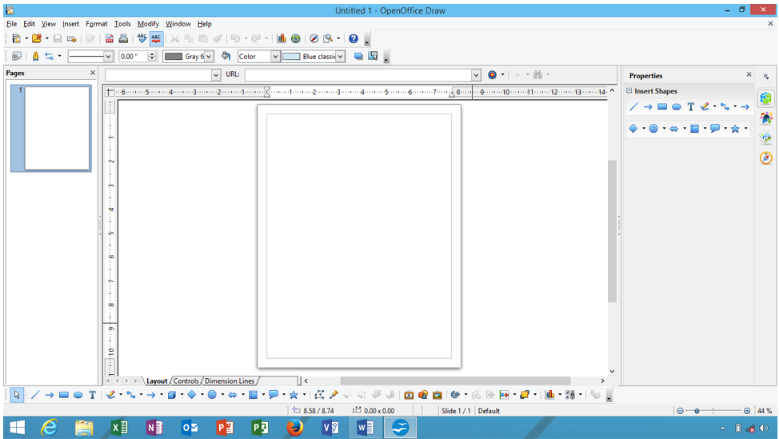
Apache open office Drawings Menu bar
S.no | Menu title | Detail description about menu bar |
1. | File menu | फ़ाइल मेनू पहला मेनू अपाचे ओपन ऑफिस सुइट ड्राइंग एप्लिकेशन में दिखाई देता है. फ़ाइल मेनू का उपयोग नई ड्रॉइंग्स बनाने, खोलने, सहेजने, चित्र डिजाइन, लॉन्च विज़ार्ड तत्वों, निर्यात, पीडीएफ को निर्यात करने के लिए डिजाइन दृश्य प्रिंट पूर्वावलोकन, प्रिंट, प्रदर्शन चित्र गुण, डिजिटल हस्ताक्षर दिखाएं , और अपाचे ओपन ऑफिस ड्रॉइंग डिजाइन/या प्रकाशित तत्वों से बाहर निकलें। |
2. | Edit menu | चित्र आधारित डिज़ाइन संपादित करें, अनडू, रीडू, काटें, कॉपी करें, पेस्ट करें, चित्रों का चयन करें, टेक्स्ट ढूंढें, टेक्स्ट ढूंढें और बदलें, डुप्लिकेट ऑब्जेक्ट डालें, पॉइंट्स, ग्लू पॉइंट्स डालें, क्रॉस फीडिंग की जांच करें, फ़ील्ड, स्लाइड हटाएं, लिंक बनाएं, छवि डालें मानचित्र, प्लग–इन, ऑब्जेक्ट, आरेखण में हाइपरलिंक कण्ट्रोल ऐड करे। |
3. | View menu | अपाचे ओपन ऑफिस का दृश्य बदलें सामान्य या मास्टर व्यू में ड्रॉइंग डिज़ाइन व्यू बनाएं, ड्रॉइंग टूलबार दिखाएं और छुपाएं, ड्रॉइंग रूलर को चालू / बंद करें, पेज पेन, शो हाईड ग्रिड, गाइड, स्नैप लाइन, कमेंट, साइड बार, नेविगेटर यूज ऑब्जेक्ट, और ज़ूम ड्रॉइंग स्लाइड नंबर देखे। |
4. | Insert menu | अपाचे ओपन ऑफिस ड्रॉइंग स्लाइड डालें, डुप्लिकेट स्लाइड बनाएं, लेयर का उपयोग करें, स्नैप/पॉइंट लाइन डालें, ड्रॉइंग ऑब्जेक्ट पर टिप्पणी करें, हाइपरलिंक जोड़ें या बनाएं, मीडिया, चार्ट, ऑब्जेक्ट, टेक्स्ट बॉक्स, टेबल, फ्लोटिंग फ्रेम और फाइल को ड्रा आधारित डिजाइन या प्रकाशन सामग्री वर्किंग में डालें। |
5. | Format menu | डिफ़ॉल्ट स्वरूपण के साथ अपाचे ओपन ऑफिस ड्रॉइंग डिज़ाइन प्रकाशन को प्रारूपित करें, करैक्टर, पैराग्राफ, बुलेट और नंबरिंग डालें, पेज लागू करें, केस बदलें, लाइन, क्षेत्र, टेक्स्ट, क्रॉप इमेज जोड़ें, ड्राइंग लेयर का उपयोग करें या वर्तमान ड्रॉइंग ऑब्जेक्ट पर स्टाइल और फ़ॉर्मेटिंग जोड़ें। |
6. | Tools menu | ड्रॉइंग डिज़ाइन में स्पेलिंग चेक करने के लिए स्पेलिंग और ग्रामर टूल्स जोड़ें, भाषा बदलें, कलर रिप्लेसमेंट का उपयोग करें, गैलरी ऑब्जेक्ट शेप देखें और डालें, मैक्रोज़ बनाएं और प्रबंधित करें, एक्सटेंशन मैनेजर का उपयोग करें, एक्सएमएल फ़िल्टर सेटिंग्स बदलें, अपाचे ओपन ऑफिस ड्रॉइंग को कस्टमाइज़ करें टूलबार, मेनू बार को कस्टमाइज़ करें , घटना और विकल्प सेटिंग्स विस्तार से कॉन्फ़िगर करे। |
7. | Modify menu | अपाचे ओपन ऑफिस आधारित डिजाइन और प्रकाशन को संशोधित और नियंत्रित करने के लिए संशोधित मेनू का उपयोग करें, डिजाइन घुमाएं, फ्लिप करें, कनवर्ट करें, व्यवस्थित करें, संरेखित करें, वितरण करें, विवरण सेट करें, नाम, समूह, अनग्रुप डिज़ाइन ऑब्जेक्ट, गठबंधन, विभाजित, आकार, कनेक्ट और ब्रेक ड्राइंग चित्र में ऑब्जेक्ट को मॉडिफाई करे। |
8. | Window menu | विंडो मेनू अपाचे ओपन ऑफिस ड्रॉइंग डिज़ाइन/प्रकाशन उपयोगकर्ता को वर्तमान कार्यशील डिज़ाइन की नई विंडो बनाने और सक्रिय ड्रॉइंग दस्तावेज़ विंडो को बंद करने के लिए नियंत्रण प्रदान करता है। |
9. | Help menu | सहायता मेनू अपाचे ओपन ऑफिस ड्रॉइंग उपयोगकर्ता को अपाचे ओपन ऑफिस सुइट एप्लिकेशन सामग्री का उपयोग करने के बारे में सहायता प्राप्त करने में मदद करता है, इस नियंत्रण का उपयोग करता है, फीडबैक भेजता है, लाइसेंस जानकारी प्राप्त करता है, अपडेट के लिए समर्थन की अनुमति देता है, और अपाचे ओपन ऑफिस सुइट उत्पादों के बारे में और अधिक जानें। |
Apache open office Drawings Toolbar
|
| Additional toolbar appear when object select |
S.no | Toolbar name | Description about toolbar |
1. | 3- d objects toolbar | अपाचे ओपन ऑफिस ड्रॉइंग डिज़ाइन / प्रकाशन स्लाइड सम्मिलित आकार ऑब्जेक्ट 3 डी ऑब्जेक्ट टूलबार प्रभाव डालें, क्यूब, स्फेयर, सिलेंडर, कोन, पिरामिड, टोरस, शेल, हाफ–स्फेयर को वर्किंग ड्रॉइंग डिज़ाइन स्लाइड में जोड़ें या लागू करें। |
2. | 3d – settings toolbar | ड्रॉइंग ऑब्जेक्ट जोड़ना 3 – d सेटिंग प्रभाव काम करने वाले ड्रॉइंग शेप ऑब्जेक्ट पर, टिल्ट अप, डाउन, लेफ्ट, राइट इफेक्ट, सेट शेप डेप्थ, डायरेक्शन, लाइटनिंग सरफेस, चयनित अपाचे ओपन ऑफिस ड्रॉइंग / पब्लिकेशन एलिमेंट्स पर 3d कलर इफेक्ट स्लाइड प्लेस्ड ऑब्जेक्ट को कॉन्फ़िगर करे। |
3. | Align objects toolbar | एलाइन ऑब्जेक्ट टूलबार के साथ अपाचे ओपन ऑफिस ड्रॉइंग डिज़ाइन को एलाइन पर लेफ्ट, सेंटर, राइट, टॉप, सेंटर, बॉटम डायरेक्शन में एलाइन करें। |
4. | Arrows toolbar | एरो टूल्स बार वर्तमान ड्रॉइंग डिजाइन स्लाइड में ड्रैग एंड ड्रॉप के लिए तैयार तीरों का संग्रह प्रदान करता है, एक तरफ, दो तरफ, तीर लाइन, लाइन 45, सर्कल, स्क्वायर, डायमेंशन लाइन के साथ एरो और एरो के साथ लाइन का चयन करें। |
5. | Basic shapes toolbar | आकार के विभिन्न प्रकार के मूल आकार टूलबार श्रेणी डालें, डिफ़ॉल्ट रूप से आप आयत, वर्ग, समांतर चतुर्भुज, अंडाकार, चाप, षट्भुज, सिलेंडर, क्रॉस, रिंग क्यूब, फ्रेम, मुड़ा हुआ कोने और अन्य प्रकार के मूल आकार टूलबार आकार सम्मिलित करने के लिए तैयार करते हैं, या सम्मिलित करते हैं। अपाचे ओपन ऑफिस सुइट में ड्राइंग डिजाइन या प्रकाशन तत्वों के अनुप्रयोग का आधार है। |
6. | Block – arrows toolbar | बाएँ, दाएँ, ऊपर, नीचे दिशा, गोलाकार तीर, शेवरॉन, ऊपर और दाएँ तीर, ऊपर तीर कॉलआउट, 4 – वे तीर कॉलआउट और अन्य सूचीबद्ध और ब्लॉक तीर टूलबार में शामिल ब्लॉक तीर टूलबार आकार डालें बस इसे खींचें और छोड़ें। अपाचे ओपन ऑफिस ड्रॉइंग पर आधारित डिजाइन या प्रकाशन डिजाइन संरचना स्लाइड पर आधारित है। |
7. | Callouts toolbar | अपाचे ओपन ऑफिस ड्रॉइंग आधारित डिज़ाइन स्लाइड पर ड्रैग और ड्रॉप कॉलआउट आकार डालें, डिफ़ॉल्ट रूप से आप आयत कॉलआउट, राउंड कॉलआउट, क्लाउड, लाइन कॉलआउट 1 से लाइन कॉलआउट 3 डालने में सक्षम हैं, बस इसे चुनें और इसे वर्किंग ड्रॉइंग डिज़ाइन में डालें। |
8. | Circles and ovals toolbar | वर्किंग ड्रॉइंग डिज़ाइन स्लाइड में फिल या खाली सर्कल और ओवल शेप टूलबार डालें, इलिप्स, सर्कल, इलिप्स सेगमेंट, इलिप्स अनफिल्ड, सर्कल अनफिल्ड, सर्कल पाई, अनफिल्ड, आर्क और सर्कल आर्क शेप को इच्छा ड्रॉइंग में ड्रैग एंड ड्रॉप ऑप्शन के साथ स्लाइड लोकेशन पर डालें। |
9. | Color toolbar | वर्तमान अपाचे ओपन ऑफिस ड्रॉइंग डिज़ाइन स्लाइड पर रंग जोड़ें, वर्तमान रंग ऑब्जेक्ट टूलबार पर लाल, हरा, नीला, चमक, कंट्रास्ट और गामा प्रभाव डालें। |
10. | Comments toolbar | अपाचे ओपन ऑफिस ड्रॉइंग डिजाइन स्लाइड कमेंट, टिप्पणियों की संख्या, पिछली, अगली टिप्पणी के बीच स्थानांतरित करें, एकल टिप्पणियों को हटाएं या वर्किंग ड्रॉइंग डिजाइन स्लाइड पर सभी टिप्पणियों को हटाएं। |
11. | Connectors toolbar | कनेक्टर टूलबार कनेक्टर को खींचें और छोड़ें, विभिन्न कनेक्टर का उपयोग तीरों के साथ शुरू करें और स्टार या सर्कल, लाइन कनेक्टर, सीधे कनेक्टर, घुमावदार कनेक्टर, घुमावदार कनेक्टर तीर से शुरू करें, और सर्कल और वर्किंग ड्रॉइंग डिज़ाइन में अधिक कनेक्टर्स सम्मिलित करें। |
12. | Drawings toolbar | रेखा, वक्र, भरा हुआ, आयत, वर्ग, अंडाकार, दायां त्रिकोण, मूल आकार, कॉलआउट, टेक्स्ट बॉक्स, छवि, फ़ॉन्टवर्क गैलरी, पॉइंट्स, एक्सट्रूज़न ऑन/ऑफ, लाइन रंग, 3 डी से वक्र तक, ड्रॉइंग आधारित डिज़ाइन लाइन डालें। सितारे, फ़ाइल से, गैलरी से, चयन करें, वस्तु ज़ूम, अंक, नियंत्रण और अन्य आरेखण उपकरण स्लाइड में सम्मिलित करें। |
13. | Edit points toolbar | एडिट पॉइंट डालें, मूव करें, इंसर्ट करें, डिलीट करें, पॉइंट करें, कर्व में बदलें, बेज़ियर को बंद करें, कॉर्नर पॉइंट, सिमेट्रिक ट्रांज़िशन, पॉइंट्स को हटा दें या ड्रॉ ड्रॉइंग में ऑब्जेक्ट पॉइंट को एडिट करें। |
14. | Find toolbar | अपाचे ओपन ऑफिस ड्रॉइंग डिज़ाइन स्लाइड में टेक्स्ट, सामग्री की जानकारी प्राप्त करें, इसमें मूव इन नेक्स्ट, फाइंड पिछला, मैच केस पर टर्म खोजें, फाइंड एंड रिप्लेस का उपयोग करें, पिछले और अगले तत्वों को नेविगेट करें, ड्रॉइंग स्लाइड पर टूलबार में खोजें। |
15. | Flowchart toolbar | अपाचे ओपन ऑफिस ड्रॉइंग स्लाइड लोकेशन पर फ्लोचार्ट शेप डालें, फ्लोचार्ट के विभिन्न आकार को ड्रैग और ड्रॉप करें, मूल रूप से प्रोसेस, डेटा, डॉक्यूमेंट, टर्मिनेटर, कनेक्टर, कार्ड, या कोलेट, एक्सट्रैक्ट, मर्ज, स्टोर्ड डेटा, मैग्नेटिक डिस्क, डिस्प्ले डालें। आरेखण स्लाइड क्षेत्र में इच्छा स्थान पर प्रवाह चार्ट और कई अन्य सम्मिलित करें। |
16. | Fontwork toolbar | फॉन्टवर्क टूलबार के साथ फॉन्टवर्क प्रभाव को चुनने या लागू करने के लिए फॉन्टवर्क टूलबार डालें, फॉन्टवर्क गैलरी फॉन्टवर्क टेक्स्ट डालें, फॉन्ट वर्क शेप जोड़ें, फॉन्टवर्क टेक्स्ट को संरेखित करें, फॉन्ट वर्क कैरेक्टर स्पेसिंग सेट करें, एक्सट्रूज़न चालू / बंद करें। |
17. | Fontwork shape toolbar | फॉन्ट वर्क टेक्स्ट जोड़ें फॉन्टवर्क शेप गैलरी टूलबार से फॉन्ट वर्क शेप लागू करें, डिफॉल्ट मोड में फॉन्टवर्क शेप डिस्प्ले डालें, लेकिन प्लेन टेक्स्ट, वेव, कर्व अप, ट्रायंगल अप, डाउन, स्लैंट अप, डाउन, शेवरॉन अप जोड़ने के लिए फॉन्टवर्क शेप का इस्तेमाल करें। नीचे, चाप ऊपर, नीचे, सर्कल फ़ॉन्टवर्क आकार पर प्रभाव डालें। |
18. | Form controls toolbar | प्रपत्र नियंत्रण सम्मिलित करें विभिन्न नियंत्रण, प्रपत्र, चेक बॉक्स, टेक्स्ट बॉक्स, स्वरूपित फ़ील्ड, पुश, विकल्प बटन, कॉम्बो बॉक्स, लेबल फ़ील्ड, अधिक प्रपत्र नियंत्रण जोड़ें, सम्मिलित डिज़ाइन प्रपत्र नियंत्रण का उपयोग करें, प्रपत्र विज़ार्ड को चालू/बंद रूप में चालू/बंद करें। |
19. | Form design toolbar | ड्राइंग फॉर्म और उसके तत्वों को मैन्युअल रूप से डिजाइन करने के लिए अपाचे ओपन ऑफिस ड्रॉइंग फॉर्म डिज़ाइन टूलबार नियंत्रण डालें, डिज़ाइन तत्वों को नियंत्रित करने के लिए चयन का उपयोग करें, नियंत्रण डालें, फॉर्म, नेविगेटर बनाएं, फॉर्म फ़ील्ड जोड़ें, सक्रियण, स्थिति और आकार सेट करें, आगे और पीछे जाएं, समूह , संरेखित करें, ग्रिड दिखाएं, वर्किंग फॉर्म डिज़ाइन विंडो और उसके तत्वों में ग्रिड को स्नैप करें। |
20. | Form filter toolbar | प्रपत्र फ़िल्टर सुविधाओं का नाम प्रबंधित करने के लिए प्रपत्र आधारित फ़िल्टर टूलबार नियंत्रण का उपयोग करें, प्रपत्र–आधारित फ़िल्टर लागू करें, फ़िल्टर नेविगेशन, प्रपत्र फ़िल्टर टूलबार बंद करें, यह केवल ड्रॉइंग डिज़ाइन स्लाइड में प्रपत्र पर कार्य करता है. |
21. | Form navigation toolbar | अपाचे ओपन ऑफिस ड्रॉइंग डिजाइन स्लाइड फॉर्म तत्वों पर काम करने के लिए फॉर्म नेविगेशन कंट्रोल का उपयोग करें, पहले, पिछले, अगले, दाएं दस्तावेज़ पर जाएं, सहेजें, अनडू, हटाएं, रीफ्रेश करें, सॉर्ट करें, ऑटो फ़िल्टर लागू करें, फ़िल्टर करें, फ़िल्टर सॉर्ट करें, डेटा स्रोत का उपयोग करें चित्र डिजाइन स्लाइड में तालिका के रूप में। |
22. | Full screen toolbar | चित्र डिज़ाइन के पूर्ण स्क्रीन दृश्य को दिखाने या छिपाने के लिए पूर्ण स्क्रीन टूलबार प्रदर्शित करें। |
23. | Glue points toolbar | ड्रॉइंग स्लाइड में ग्लूपॉइंट टूलबार एलिमेंट्स डालें, ग्लूपॉइंट दिशा से बाएं, ऊपर, दाएं, नीचे से बाहर निकलें, ग्लूपॉइंट हॉरिजॉन्टल लेफ्ट, सेंटर, राइट, समान कंट्रोल ग्लूपॉइंट वर्टिकल टॉप, सेंटर, बॉटम, डायरेक्शन इन ड्रॉइंग पब्लिकेशन मटीरियल स्लाइड में। |
24. | Graphic filter toolbar | चित्र डिजाइन में उपयोग की जाने वाली वर्तमान ग्राफिक सामग्री पर ग्राफिक फ़िल्टर टूल नाम इनवर्ट, स्मूथ, शार्पन, सोलराइज़ेशन, एजिंग, पोस्टराइज़, पॉप आर्ट, चारकोल स्केच, रिलीफ, मोज़ेक फीचर्स को डालें। |
25. | Insert toolbar | इंसर्ट टूल बार स्लाइड, टेबल, फ्लोटिंग फ्रेम, इंसर्ट फाइल, इमेज, ऑडियो या वीडियो, फॉर्मूला, चार्ट, ओले ऑब्जेक्ट, प्लग–इन, ड्रॉ डिजाइन में स्लाइड में डालने के लिए कुछ महत्वपूर्ण नियंत्रण प्रदान करता है। |
26. | Line and filling toolbar | ड्रॉइंग डिजाइन प्रेजेंटेशन स्लाइड ऑब्जेक्ट स्टाइल और फॉर्मेटिंग जोड़ें या लागू करें, लाइन, एरो स्टाइल, लाइन की चौड़ाई, रंग, एरिया, शैडो, इमेज मैप, एलाइन या रोटेट, फ्लिप, डिस्ट्रीब्यूशन, कस्टम एनिमेशन जोड़ें, इंटरैक्शन, 3 डी इफेक्ट, ऑब्जेक्ट जूम और अधिक कण्ट्रोल को इन्सर्ट करे। |
27. | Lines toolbar | पॉइंट लाइन के आकार में लाइन टूलबार डालें, डिफॉल्ट ड्रैग ड्रॉप या इन्सर्ट कर्व, भरा हुआ, पॉलीगॉन, भरा हुआ, फ्रीफ्रॉम लाइन, भरा हुआ, ड्रा और डिज़ाइन कर्व पॉलीगॉन, वर्किंग ड्रॉइंग पर फ़्री फ़्रॉम लाइन शेप बनाया डिज़ाइन या प्रकाशन तत्व स्लाइड लोकेशन पर इन्सर्ट करे। |
28. | Master view toolbar | नया मास्टर बनाने के लिए मास्टर व्यू टूलबार का उपयोग करें, मौजूदा मास्टर का नाम बदलें, पिछले मास्टर को हटाएं, और कार्य पूरा होने पर मास्टर व्यू विंडो बंद करें। |
29. | Media playback toolbar | वर्तमान एप्लिकेशन, प्ले, पॉज़, स्टार्ट, स्टॉप, मल्टीमीडिया ऑब्जेक्ट में ऑडियो या वीडियो से संबंधित मल्टीमीडिया नियंत्रण को नियंत्रित और प्रबंधित करने के लिए ऑडियो या वीडियो नियंत्रण डालें। |
30. | Mode toolbar | काम करने में मोड टूलबार नियंत्रण का उपयोग करें या डालें अपाचे ओपन ऑफिस ड्रॉइंग ने 3 डी रोटेशन ऑब्जेक्ट में घुमाने, फ्लिप करने के लिए डिज़ाइन स्लाइड ऑब्जेक्ट बनाया, चयनित ड्रॉइंग डिज़ाइन स्लाइड ऑब्जेक्ट पर सर्कल (तिरछा), पारदर्शिता या ग्रेडिएंट मोड प्रभाव पर सेट करे। |
31. | More controls toolbar | अपाचे ओपन ऑफिस ड्रॉइंग डिज़ाइन स्लाइड पर काम करने पर अधिक फॉर्म नियंत्रण डालें, मैन्युअल रूप से स्पिन बटन, स्क्रॉलबार, छवि बटन, नियंत्रण, दिनांक और समय फ़ील्ड, फ़ाइल चयन, मुद्रा फ़ील्ड, समूह, तालिका नियंत्रण, और स्लाइड डिज़ाइन ऑब्जेक्ट स्थान में नेविगेशन बार को नियंत्रित करें। |
32. | Optimize toolbar | समान रूप से वितरित कॉलम में अपाचे ओपन ऑफिस ड्रॉइंग डिज़ाइन स्लाइड ऑब्जेक्ट को ऑप्टिमाइज़ करें, वर्किंग ड्रॉइंग विंडो में समान रूप से पंक्ति वितरित करें। |
33. | Options toolbar | ड्रॉइंग डिज़ाइन स्लाइड, डिस्प्ले ग्रिड, डिस्प्ले स्नैप लाइन्स, स्नैप टू ग्रिड, स्नैप लाइन्स, स्नैप टू ऑब्जेक्ट बॉर्डर में विकल्प टूलबार का उपयोग करें, त्वरित संपादन की अनुमति दें, टेक्स्ट क्षेत्र का चयन करें, टेक्स्ट क्षेत्र पर डबल क्लिक करें, साधारण हैंडल का उपयोग करें, बड़े हैंडल, ऑब्जेक्ट को संशोधित करें विशेषताओं के साथ ऑब्जेक्ट को विशेषताओं के साथ संशोधित करें और ड्रॉइंग डिज़ाइन स्लाइड में सभी समूहों से बाहर निकलें। |
34. | Picture toolbar | फ़ाइल स्थान से ओपन ऑफिस ड्राइंग डिज़ाइन चित्र डालें, चित्र फ़िल्टर, ग्राफिक मोड, रंग, पारदर्शिता, अनुकूलित लाइन क्षेत्र, छाया, या क्रॉप छवि शामिल करें। |
35. | Position toolbar | ड्रॉइंग बनाई गई स्लाइड प्लेस ऑब्जेक्ट और कंट्रोल को प्लेस और पोजीशन में आगे, फॉरवर्ड, बैकवर्ड, बैक, ऑब्जेक्ट के सामने, ऑब्जेक्ट के पीछे, करंट स्लाइड में रिवर्स पोजीशन ऑब्जेक्ट पर सेट करें। |
36. | Rectangles toolbar | इन्सर्ट रेक्टेंगल्स फिल या अनफिल्ड शेप, डिफॉल्ट इंसर्ट रेक्टेंगल, स्क्वायर, रेक्टेंगल और स्क्वायर राउंडेड, रेक्टेंगल और स्क्वायर अनफिल्ड, राउंडेड स्क्वायर और रेक्टेंगल अनफिल्ड इन्सर्ट शेप काम कर रहे अपाचे ओपन ऑफिस ड्रॉइंग पर आधारित ड्रॉइंग डिजाइन स्लाइड एरिया में इन्सर्ट करे। |
37. | Standard toolbar | त्वरित लॉन्च के लिए मानक का उपयोग करें अपाचे ओपन ऑफिस ड्रॉइंग मानक नियंत्रण नाम, लोड यूआरएल, नए प्रकार का दस्तावेज़ बनाएं, खोलें, सहेजें, सहेजें, ई–मेल ड्रॉइंग, निर्यात पीडीएफ, प्रिंट, कट, कॉपी, पेस्ट, ऑपरेशन, अनडू, रीडू, वर्तनी जांचें, ऑब्जेक्ट ज़ूम, डिस्प्ले ग्रिड, तालिका डालें, छवि, चार्ट, टेक्स्ट बॉक्स, हाइपरलिंक, प्रभाव जोड़ें, फ़्लिप करें, संरेखित करें, व्यवस्थित करें, छाया जोड़ें, क्रॉप छवि, 3 डी प्रभाव, ग्लूएपॉइंट, अपाचे ओपन ऑफिस के बारे में उत्पाद सुइट सहायता प्राप्त करें। |
38. | Standard(viewing mode) toolbar | वर्तमान ड्रॉइंग पर काम करने के लिए अपाचे ओपन ऑफिस स्टैंडर्ड व्यू मोड टूलबार विकल्प का उपयोग करें, इस रूप में सहेजें, चित्र संपादित करें, पीडीएफ में निर्यात ड्राइंग, प्रिंट डिज़ाइन, प्रतिलिपि जानकारी, टूल ढूंढें और बदलें, एप्लिकेशन स्लाइड विंडो में डिज़ाइन ड्रॉइंग व्यवहार देखने के लिए ज़ूम नियंत्रण का उपयोग करें। |
39. | Stars and banners toolbar | अपाचे ओपन ऑफिस ड्रॉइंग डिज़ाइन स्लाइड पर काम करते समय सितारे और बैनर ड्रॉइंग आकार डालें, डिफ़ॉल्ट रूप से आप 4, 5, 6,8,12,24 – पॉइंट स्टार्ट, विस्फोट, क्षैतिज और लंबवत स्क्रॉल, सिग्नेट, डोरप्लेट, अवतल आकार, या 6 – पॉइंट स्टार डालें। |
40. | Symbol shape toolbar | वर्तमान ड्रॉइंग स्लाइड में अपाचे ओपन ऑफिस ड्रॉइंग सिंबल शेप्स डालें, डिफॉल्ट इन्सर्ट स्माइली फेस, सन, क्लाउड, फ्लावर, पज़ल, ऑक्टागन बेवल, लेफ्ट, राइट ब्रैकेट, लेफ्ट और राइट ब्रेस शेप में सभी तरह के ब्रैकेट इन्सर्ट करे। |
41. | Table toolbar | अपाचे में टेबल टूलबार कंट्रोल डालें ओपन ऑफिस ड्रॉइंग डिजाइन स्लाइड, टेबल, बॉर्डर, बॉर्डर स्टाइल, बॉर्डर कलर, फिल एरिया स्टाइल / फिलिंग, मर्ज सेल, स्प्लिट सेल, अलाइन टॉप, वर्टिकल, बॉटम, इंसर्ट रो, कॉलम, डिलीट रो, कॉलम, टेबल, रो, कॉलम का चयन करें, टेबल डिजाइन का चयन करें और मौजूदा टेबल प्रॉपर्टीज देखें। |
42. | Text toolbar | टेक्स्ट बॉक्स डालें, टेक्स्ट को फ्रेम में फिट करें, कॉलआउट जोड़ें या प्रदर्शित करें, लंबवत टेक्स्ट भरें, फ्रेम में लंबवत टेक्स्ट फिट करें, लंबवत कॉलआउट, ड्राइंग आधारित ड्राइंग स्लाइड डिज़ाइन दस्तावेज़ में। |
43. | Text box formatting’s toolbar | वर्किंग टेक्स्ट बॉक्स में टेक्स्ट फॉर्मेटिंग टूलबार कंट्रोल डालें, फॉन्ट का नाम, फॉन्ट साइज बदलें, बोल्ड, इटैलिक, सुपर स्क्रिप्ट, सब स्क्रिप्ट, टेक्स्ट बॉक्स टेक्स्ट को संरेखित करें, लाइन स्पेसिंग को एडजस्ट करें, कैरेक्टर, पैराग्राफ जोड़ें, वर्किंग ड्रॉइंग पर विकल्प डिजाइन टेक्स्ट बॉक्स बनाए। |
44. | Text formatting toolbar | टेक्स्ट फ़ॉर्मेटिंग टूलबार प्रभाव नाम, फ़ॉन्ट नाम, फ़ॉन्ट आकार बढ़ाएं, फ़ॉन्ट आकार घटाएं, बोल्ड, इटैलिक, अंडरलाइन, आउटलाइन, छाया, फ़ॉन्ट रंग, स्लाइड टेक्स्ट संरेखित करें, लाइन स्पेसिंग जोड़ें, बुलेट चालू / बंद करें, प्रचार करें, डिमोट करें, ऊपर/नीचे ले जाएँ, टेक्स्ट को बाएँ से दाएँ या दाएँ से बाएँ ले जाएँ, वर्ण, पैराग्राफ़, बुलेट्स और नंबरिंग प्रभाव जोड़ें ड्रॉइंग ऑब्जेक्ट पर जोड़ें। |
45. | Zoom toolbar | ज़ूम इन ज़ूम आउट का उपयोग करें, ज़ूम को 100% पर सेट करें, पिछला ज़ूम करें, अगला, संपूर्ण पृष्ठ देखें, चौड़ाई, ऑब्जेक्ट ज़ूम, ज़ूम और पैन, अपाचे पर ज़ूम ऑब्जेक्ट को शिफ्ट करें ओपन ऑफ़िस ड्रॉइंग बनाया गया डिज़ाइन पर। |
Apache Open Office Database Application – ओपन ऑफिस बेस एप्लिकेशन बाजार में उपलब्ध अन्य सबसे लोकप्रिय डेटाबेस सॉफ्टवेयर के समान एक ओपन सोर्स डटबसे एप्लिकेशन सॉफ्टवेयर है. जैसे कि, माइक्रोसॉफ्ट एक्सेस, फॉक्सप्रो, माईएसक्यूएल, एसक्यूएल, डीबेस, ओरेकल डेटाबेस और अन्य डेटाबेस सॉफ्टवेयर है। ओपन ऑफिस बेस एप्लिकेशन की तरह, यहां अपाचे ओपन ऑफिस डेटाबेस का सबसे बड़ा फायदा यह है कि, आप इस सॉफ्टवेयर के साथ अपाचे ओपन ऑफिस डेटाबेस सॉफ्टवेयर को एक नया डेटाबेस, टेबल्स, क्वेरी, फॉर्म, रिपोर्ट, लेबल, मैक्रोज़ बनाने में सक्षम हैं। डेटाबेस टेबल, क्वेरी, ऑब्जेक्ट बनाएं जहां आप वर्तमान या मौजूदा डेटाबेस पर चाहते हैं। इसके अलावा, आप अन्य ओपन सोर्स ऑफिस डेटाबेस ऑब्जेक्ट्स फीचर नाम फॉर्म, रिपोर्ट, और क्वेरी या लेबल बना सकते हैं, दो मौजूदा डेटाबेस टेबल्स में संबंध बना सकते हैं, डेटाबेस टेबल की रिपोर्ट बना सकते हैं, प्रोग्रामिंग स्क्रिप्ट के साथ कोड सक्रिय फॉर्म कंट्रोल, रिपोर्ट, फॉर्म, स्टोर बना सकते हैं। एक क्वेरी, रिपोर्ट या तालिका के आकार में एक डेटाबेस बना सकते है। यहां तक कि आप इन डेटाबेस में सूचना नेविगेशन के लिए डेटाबेस और रिकॉर्ड को प्रिंट, कस्टमाइज़, सर्च या एक्सप्लोर कर सकते हैं। साथ ही डेटाबेस टूल, फ़ंक्शंस, नियंत्रण और अन्य सॉफ़्टवेयर नियंत्रणों को लागू करना। उपयोगकर्ता की आवश्यकता के अनुसार बनाई गई कार्यशील आधार डेटाबेस जानकारी पर सॉफ़्टवेयर सुविधाओं और नियंत्रणों को लागू कर सकते है।
Apache Open Office Database window.
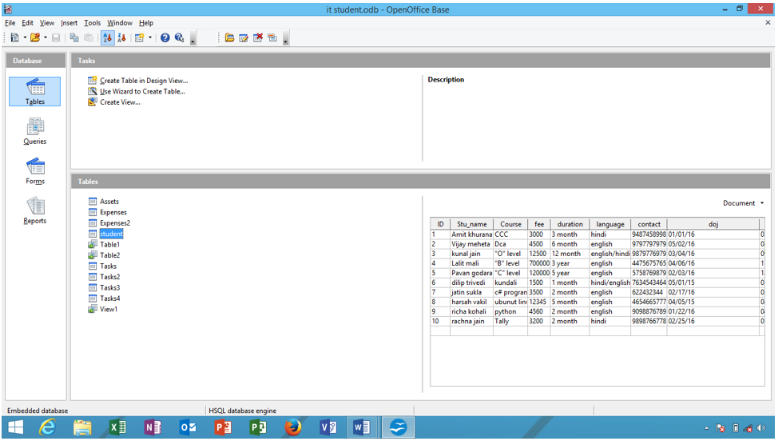
Apache open office Database Menu bar.
S.no | Menu title | Detail description about menu bar |
1. | File menu | फ़ाइल मेनू पहला मेनू अपाचे ओपन ऑफिस सुइट डेटाबेस एप्लिकेशन में दिखाई देता है. यहाँ फ़ाइल मेनू का उपयोग नई डेटाबेस टेबल बनाने, खोलने, सहेजने, टेक्स्ट डेटाबेस, लॉन्च विज़ार्ड तत्वों, निर्यात, पीडीएफ डेटाबेस दस्तावेज़ में निर्यात, डेटाबेस भेजने और अंत में फॉर्म से बाहर निकलने के लिए अपाचे ओपन ऑफिस डेटाबेस अनुप्रयोग किये जाते है। |
2. | Edit menu | अपाचे ओपन ऑफिस डेटाबेस में तालिका, रिपोर्ट, फॉर्म, क्वेरी, टेबल के आकार में बनाई गई जानकारी संपादित करें, लागू करें या अनडू, काटें, कॉपी करें, पेस्ट करें, हटाएं, नाम बदलें, संपादित करें, एसक्यूएल में डेटा, ओपन डेटाबेस ऑब्जेक्ट, फॉर्म का पालन करें और रिपोर्ट विज़ार्ड , सभी का चयन करें, डेटाबेस गुण और अन्य जानकारी चुनें। |
3. | View menu | व्यू मेन्यू अपाचे ओपन ऑफिस बेस यूजर को डेटाबेस ऑब्जेक्ट नाम, टेबल, क्वेरी, फॉर्म, रिपोर्ट देखने के लिए सक्षम करता है. बेस एप्लिकेशन में डिफ़ॉल्ट टूलबार चालू / बंद कर सकते है, स्टेटस बार दिखाता है और पूर्वावलोकन करता है, डेटाबेस सॉर्ट करता है, टेबल रीफ्रेश करता है, और अन्य डेटाबेस तत्व अपाचे ओपन ऑफिस बनाया जाते है। |
4. | Insert menu | अपाचे ओपन ऑफिस डेटाबेस बनाया डेटाबेस ऑब्जेक्ट को बेस सॉफ्टवेयर में इन्सर्ट करे, फॉर्म, रिपोर्ट, क्वेरी (डिज़ाइन व्यू), क्वेरी (व्यू), टेबल डिज़ाइन बनाएं या डालें, डिज़ाइन देखें, एसक्यूएल सरल बेस डेटाबेस देखें, डेटाबेस एप्लिकेशन में एक नया फ़ोल्डर इन्सर्ट करे। |
5. | Tools menu | डेटाबेस संबंध, उपयोगकर्ता एडमिनिस्ट्रेटर को परिभाषित करें, टेबल फ़िल्टर संचालित करें, sql एक्ज़ीक्यूटर, मैक्रोज़ बनाएं, मैक्रोज़ कोड और विभिन्न प्रोग्रामिंग भाषा में ईवेंट प्रबंधित करें, एक्सटेंशन मैनेजर प्राप्त करें, xml फ़िल्टरिंग, आधार विकल्प, मेनू बार, टूलबार सेटिंग्स को अनुकूलित और संशोधित करें। |
6 | Window menu | विंडो मेनू अपाचे ओपन ऑफिस डेटाबेस उपयोगकर्ता को वर्तमान कार्यशील डेटाबेस दस्तावेज़ की नई विंडो बनाने और सक्रिय डेटाबेस बेस एप्लिकेशन विंडो को बंद करने के लिए नियंत्रण प्रदान करता है। |
7. | Help menu | सहायता मेनू अपाचे ओपन ऑफिस डेटाबेस उपयोगकर्ता को अपाचे ओपन ऑफिस सुइट एप्लिकेशन सामग्री का उपयोग करने के बारे में सहायता प्राप्त करने में मदद करता है. इस नियंत्रण का उपयोग करता है, प्रतिक्रिया भेजता है, लाइसेंस जानकारी प्राप्त करता है, समर्थन प्राप्त करता है, अपडेट के लिए जांच की अनुमति देता है, और अपाचे ओपन ऑफिस सुइट उत्पादों के बारे में और अधिक जानें। |
Apache open office Database Toolbar.
Standard toolbar appear when object select | ||
S.no | Toolbar name | Description about toolbar |
1. | Load url option | वर्तमान एप्लिकेशन में url पथ लोड करें, डेटाबेस एप्लिकेशन में url स्थान का सटीक पथ टाइप करें और यूआरएल लोकेशन पर मूव करे। |
2. | New option | इसके सब मेन्यू कैटेगरी से अपाचे ओपन ऑफिस एप्लिकेशन डॉक्यूमेंट की नई पसंद चॉइस बनाएं। |
3. | Open option | ओपन अपाचे ओपन ऑफिस डेटाबेस बेस फॉर्म, रिपोर्ट, टेबल, क्वेरी और अन्य डेटाबेस ऑब्जेक्ट को मैन्युअल बनाएं। |
4. | Save option | डेटाबेस एप्लिकेशन बनाए गए ऑब्जेक्ट नेम फॉर्म, रिपोर्ट, क्वेरी, टेबल और अन्य को मैन्युअल सेव करें। |
5. | Copy option | कुछ दोहराई गई वस्तु सामग्री और प्रपत्र, तालिका, क्वेरी, रिपोर्ट आदि की जानकारी की प्रतिलिपि बनाएँ। |
6. | Paste option | रिपोर्ट, फॉर्म, टेबल और क्वेरी में पेस्ट के साथ अपाचे ओपन ऑफिस समान सामान्य जानकारी को पेस्ट करें। |
7. | Sort ascending option | आधार डेटाबेस, रिपोर्ट, क्वेरी, टेबल, फॉर्म, डेटा के आरोही क्रम में आरोही विकल्प सॉर्ट करें। |
8. | Sort descending option | अवरोही विकल्प को क्रमबद्ध करें डेटाबेस ऑब्जेक्ट को अवरोही क्रम में बनाएं या व्यवस्थित करें। यहां डेटाबेस बेस फॉर्म, क्वेरी, टेबल या रिपोर्ट हो सकता है, अवरोही डेटाबेस में z ऑर्डर में एक्टिव डेटाबेस को व्यवस्थित करें। |
9. | Form option | मानक टूलबार से एक नया फॉर्म बनाएं, मौजूदा टेबल के आधार पर फॉर्म बनाएं। |
10. | Apache open office help option | काम कर रहे डेटाबेस एप्लिकेशन और इसकी सामग्री के बारे में अधिक जानने के लिए अपाचे ओपन ऑफिस अधिक सहायता प्राप्त करें। |
11. | What’s this? Option | आधार डेटाबेस और सहायता के आकार के तत्वों के बारे में अधिक जानने के लिए इस विकल्प का उपयोग करें। इसके बारे में सहायता जानकारी जानने के लिए बस इसका उपयोग करें और किसी भी आधार टूलबार को स्थानांतरित करें। |
|
| Additional form toolbar appear when object select |
S.no | Toolbar name | Description about toolbar |
1. | Open database object option | ओपन डेटाबेस ऑब्जेक्ट टूलबार मौजूदा अपाचे ओपन ऑफिस बेस क्रिएटेड फॉर्म डेटाबेस और उसके तत्वों को खोलने, मौजूदा फॉर्म और तत्वों की सामग्री का नाम बदलने, संपादित करने, संशोधित करने और संपादित करने के विकल्प की अनुमति देता है। |
2. | Edit option | सभी आधार निर्मित फॉर्म नियंत्रण और लेआउट परिवर्तन, थीम, फ़ॉन्ट, नियंत्रण और अन्य प्रकार के परिवर्तन प्रदान करने वाले संपादन विकल्प को संपादन विकल्प के माध्यम से बनाना आसान है. ये विकल्प संपादन मोड में संपादन के लिए तत्काल खुले फॉर्म हैं। |
3. | Delete option | जब फॉर्म उपयोगकर्ता कुछ अनावश्यक मात्रा में डेटाबेस फॉर्म को हटाना चाहता है. तो डिलीट ऑप्शन मददगार होता है, तत्काल डिलीट टॉप का इस्तेमाल करेंट फॉर्म को मौजूदा फॉर्म डेटाबेस लोकेशन से हटा दें। |
4. | Rename option | नाम बदलें विकल्प फॉर्म उपयोगकर्ता को मौजूदा या वर्तमान डेटाबेस तालिका निर्मित फॉर्म और उसके तत्वों का नाम बदलने के लिए सक्षम करता है. क्लिक करें और वर्तमान फॉर्म डेटाबेस का नया नाम टाइप करें। |
|
| Additional query toolbar appear when object select |
S.no | Toolbar name | Description about toolbar |
1. | Open database object option | ओपन डेटाबेस ऑब्जेक्ट टूलबार मौजूदा अपाचे ओपन ऑफिस बेस क्रिएटेड क्वेरी डेटाबेस और उसके तत्वों को खोलने, वर्तमान क्वेरी और तत्वों की सामग्री का नाम बदलने, संपादित करने, संशोधित करने और संपादित करने के विकल्प की अनुमति देता है। |
2. | Edit option | सभी आधार निर्मित फॉर्म नियंत्रण और लेआउट परिवर्तन, थीम, फ़ॉन्ट, नियंत्रण और अन्य प्रकार के परिवर्तन प्रदान करने वाले संपादन विकल्प को संपादन विकल्प के माध्यम से बनाना आसान है. ये विकल्प संपादन मोड में संपादन के लिए तत्काल खुली क्वेरी हैं। |
3. | Delete option | जब फॉर्म उपयोगकर्ता कुछ अनावश्यक मात्रा में डेटाबेस क्वेरीज़ को हटाना चाहता है. तो डिलीट विकल्प मददगार होता है, तत्काल डिलीट टॉप का उपयोग करें और वर्तमान क्वेरी डेटाबेस स्थान से वर्तमान फॉर्म को हटा दें। |
4. | Rename option | नाम बदलें विकल्प फॉर्म उपयोगकर्ता को मौजूदा या वर्तमान डेटाबेस तालिका निर्मित क्वेरी और उसके तत्वों का नाम बदलने के लिए सक्षम करता है. क्लिक करें और वर्तमान क्वेरी डेटाबेस का नया नाम टाइप करें। |
|
| Additional report toolbar appear when object select |
Sno | Toolbar name | Description about toolbar |
1. | Open database object option | ओपन डेटाबेस ऑब्जेक्ट टूलबार मौजूदा अपाचे ओपन ऑफिस डेटाबेस को खोलने के विकल्प की अनुमति देता है. रिपोर्ट डेटाबेस और उसके तत्वों को बनाया गया है, वर्तमान रिपोर्ट और तत्वों की सामग्री का नाम बदलें, संपादित करें, संशोधित करें और संपादित करें। |
2. | Edit option | संपादन विकल्प सभी आधार निर्मित रिपोर्ट नियंत्रण और लेआउट परिवर्तन, थीम, फ़ॉन्ट, नियंत्रण और अन्य प्रकार के परिवर्तन संपादन विकल्प के माध्यम से करना आसान प्रदान करता है. ये विकल्प संपादन मोड में संपादन के लिए तत्काल खुली रिपोर्ट है। |
3. | Delete option | जब रिपोर्ट उपयोगकर्ता कुछ अनावश्यक मात्रा में डेटाबेस रिपोर्ट को हटाना चाहता है. तो डिलीट विकल्प उपयोगी होता है, तत्काल डिलीट टॉप वर्तमान रिपोर्ट डेटाबेस स्थान से वर्तमान रिपोर्ट को हटा दें। |
4. | Rename option | नाम बदलें विकल्प रिपोर्ट उपयोगकर्ता को मौजूदा या वर्तमान डेटाबेस तालिका/क्वेरी बनाई गई रिपोर्ट और उसके तत्वों का नाम बदलने में सक्षम बनाता है. क्लिक करें और वर्तमान रिपोर्ट डेटाबेस का नया नाम टाइप करें। |
|
| Additional table toolbar appear when object select | |
Sno | Toolbar name | Description about toolbar | |
1. | Open database object option | ओपन डेटाबेस ऑब्जेक्ट टूलबार मौजूदा अपाचे ओपन ऑफिस डेटाबेस बनाने वाले टेबल डेटाबेस और उसके तत्वों को खोलने, वर्तमान तालिका और तत्वों की सामग्री का नाम बदलने, संपादित करने, संशोधित करने और संपादित करने के विकल्प की अनुमति देता है। | |
2. | Edit option | संपादन विकल्प सभी डेटाबेस निर्मित तालिका नियंत्रण और लेआउट परिवर्तन, थीम, फ़ॉन्ट, नियंत्रण और अन्य प्रकार के परिवर्तन संपादन विकल्प के माध्यम से करना आसान है. ये विकल्प डिज़ाइन मोड में संपादन के लिए तत्काल खुली तालिका/बदलाव के लिए संपादन मोड में नए फ़ील्ड जोड़ें/हटाएं और अन्य ऑपरेशन को लागु करे। | |
3. | Delete option | जब टेबल यूजर कुछ अनावश्यक मात्रा में डेटाबेस टेबल/फील्ड्स को हटाना चाहता है. तो डिलीट ऑप्शन मददगार होता है। | |
4. | Rename option | नाम बदलें विकल्प फॉर्म उपयोगकर्ता को मौजूदा या वर्तमान डेटाबेस तालिका निर्मित तालिका और उसके तत्वों का नाम बदलने में सक्षम बनाता है. क्लिक करें और वर्तमान तालिका डेटाबेस का नया नाम टाइप करें। | |
Apache Open Office Formula Application – अपाचे ओपन ऑफिस गणित अनुप्रयोगों में माइक्रोसॉफ्ट समीकरण एडिटर सॉफ्टवेयर के समान एक गणित अनुप्रयोग सॉफ्टवेयर है। यहां आप अपाचे ओपन ऑफिस फॉर्मूला में विभिन्न प्रकार के फॉर्मूला एक्सप्रेशन या विशेषताओं को बनाने या प्रबंधित करने में सक्षम हैं। जैसे आप रिलेशनल कंडीशन के साथ मैथ एक्सप्रेशन बनाते हैं, ऑपरेशन को दो लॉजिक या कंडीशन में सेट करते हैं, कई फंक्शन को जोड़ते हैं, फॉर्मूला फॉर्मेट, एट्रीब्यूट्स, कोष्ठक और अन्य गणितीय एक्सप्रेशन जोड़ते हैं, अपनी आवश्यकता के अनुसार समीकरण पर मैथ फॉर्मूला एक्सप्रेशन बनाते हैं। अपाचे ओपन ऑफिस फ़ॉर्मूला जब भी उपयोगकर्ता चाहें, गणित समीकरण स्थिति और गणित समाधान से निपटने या बनाने के लिए इन सुविधाओं को सॉफ़्टवेयर में खींचें और छोड़ें। यहां अपाचे ओपन ऑफिस फॉर्मूला ये एप्लिकेशन उन छात्रों के लिए बहुत उपयोगी हैं। जो छात्र नियमित रूप से गणित और तार्किक से संबंधित काम या डील करते हैं, स्टैटिक्स या गणित के पेशे के साथ, शिक्षक या शुरुआती यूजर होते हैं, या कुछ गणितीय स्थिति को आसानी से सीखते हैं, और आवश्यकतानुसार उनमें हेरफेर करते हैं। और गणित के अनुप्रयोगों में तर्क आर्डर में व्यवस्था की जाती है. लेकिन यहां किसी भी सूत्रीय गणित, तार्किक, या अन्य अनुप्रयोगों से निपटने के लिए आपको इसका विस्तृत ज्ञान होना चाहिए।
Apache Open Office Formulas Application Window.
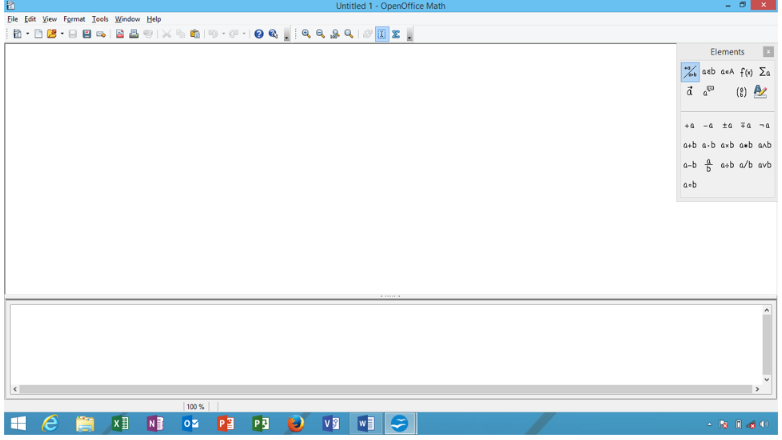
Apache open office Formula Menu bar.
S.no | Menu title | Detail description about menu bar |
1. | File menu | फ़ाइल मेनू पहला मेनू अपाचे ओपन ऑफिस में दिखाई देता है. ओपन ऑफिस सुइट गणित सूत्र अनुप्रयोग, फ़ाइल मेनू का उपयोग नई फाइल बनाने, खोलने, सहेजने, गणित सूत्र दस्तावेज़, लॉन्च विज़ार्ड तत्व, निर्यात, पीडीएफ टेक्स्ट दस्तावेज़ में निर्यात, प्रिंट पूर्वावलोकन देखें, प्रिंट करें, गणित दस्तावेज़ गुण प्रदर्शित करें, डिजिटल हस्ताक्षर दिखाएं, और अपाचे ओपन ऑफिस मैथ फॉर्मूला एप्लिकेशन विंडो से बाहर निकलें। |
2. | Edit menu | फॉर्मूला एडिटिंग एक्सप्रेशन कंट्रोल नाम अनडू, रीडू, काटें, कॉपी करें, वर्किंग फॉर्मूला एक्सप्रेशन विंडो एलिमेंट्स पर कंट्रोल पेस्ट करें, मौजूदा मैथमैटिक या लॉजिकल फॉर्मूला एक्सप्रेशन कंडीशन में पिछला, अगला, मार्क या एरर दिखाएं। |
3. | View menu | अपाचे ओपन ऑफिस फॉर्मूला एक्सप्रेशन अपडेट करें, गणित एप्लिकेशन में आवश्यक टूलबार चालू/बंद करें, तत्वों को दिखाएं और छुपाएं, पूर्ण स्क्रीन गणित एप्लिकेशन दिखाएं, ज़ूम इन या ज़ूम आउट करें, ड्रॉप डाउन ज़ूम चयन से ज़ूम गणित दस्तावेज़ को विभिन्न ज़ूम प्रतिशत स्तर पर शामिल करें। |
4. | Format menu | अपाचे ओपन ऑफिस मैथ एप्लिकेशन को फॉर्मेट करें, एडिटेड मैथ एक्सप्रेशन और एलिमेंट्स, चेंज फॉन्ट, फॉन्ट साइज जोड़ें, मैथ फॉर्मूला एक्सप्रेशन के बीच स्पेसिंग एडजस्ट करें, फॉर्मूला एक्सप्रेशन के बीच अलाइनमेंट सेट करें, मैथ डॉक्यूमेंट के टेक्स्ट मोड को कन्वर्ट और डिस्प्ले करें। |
5. | Tools menu | गणित समीकरण सूत्र अभिव्यक्ति प्रतीक, गणित दस्तावेज़ में सूत्र आयात करने, मैक्रो कोड और ईवेंट बनाने, प्रबंधित करने, संपादित करने, एक्सटेंशन प्राप्त करने के लिए एक्सटेंशन मैनेजर का उपयोग करने, टूलबार मेनू बार को कस्टमाइज़ करने और फॉर्मूला एप्लिकेशन की विकल्प सेटिंग्स को सम्मिलित करने के लिए कैटलॉग टूल डालें या उपयोग करें। |
6. | Window menu | विंडो मेनू अपाचे ओपन ऑफिस गणित फॉर्मूला दस्तावेज़ उपयोगकर्ता को वर्तमान कार्यशील गणित दस्तावेज़ की नई विंडो बनाने और सक्रिय गणित दस्तावेज़ विंडो बंद करने के लिए नियंत्रण प्रदान करता है। |
7. | Help menu | सहायता मेनू अपाचे ओपन ऑफिस मैथ फॉर्मूला उपयोगकर्ता को अपाचे ओपन ऑफिस सुइट एप्लिकेशन सामग्री का उपयोग करने के बारे में सहायता प्राप्त करने में मदद करता है. इस नियंत्रण का उपयोग करता है, फीडबैक भेजता है, लाइसेंस जानकारी प्राप्त करता है, अपडेट के लिए चेक की अनुमति देता है, समर्थन करता है, और अपाचे ओपन ऑफिस सुइट उत्पादों के बारे में और अधिक जानें। |
Apache open office Formula Toolbar
|
| Additional full screen toolbar appear when object select |
S.no | Toolbar name | Description about toolbar |
1 | Full screen toolbar | पूर्ण स्क्रीन में काम करने के लिए बड़ी/अधिक जगह या क्षेत्र लेने के लिए पूर्ण स्क्रीन गणित सूत्र अभिव्यक्ति विंडो प्रदर्शित करें, मैन्युअल रूप से विंडो टूलबार, मेनू बार और अन्य नियंत्रण हटाएं। |
|
| Additional standard toolbar appear when object select | |
S.no | Toolbar name | Description about toolbar | |
1. | Load ulr option | वर्तमान एप्लिकेशन में url पथ लोड करें, गणित एप्लिकेशन में url स्थान का सटीक भाग या पाथ टाइप करें। | |
2. | New option | अपने उप मेनू श्रेणी से अपाचे ओपन ऑफिस एप्लिकेशन दस्तावेज़ की नई पसंद बनाएं, नए विकल्प के साथ डिफ़ॉल्ट जो आप राइटर, स्प्रेडशीट, प्रेजेंटेशन ड्रॉइंग, गणित, या डेटाबेस दस्तावेज़ बनाने में सक्षम हैं. एकल नए मेनू के साथ विभिन्न विकल्प बनाते हैं। | |
3. | Manage option | आसान एप्लिकेशन टूल्स और नियंत्रण में काम करने के लिए विकल्प प्रबंधित करें एप्लिकेशन टेम्पलेट प्रदान करें। | |
4. | Open option | ओपन अपाचे ओपन ऑफिस ने गणित और फॉर्मूला एक्सप्रेशन फॉर्मूला लॉजिक और वैल्यूज बनाए। | |
5. | Save option | स्थानीय हार्ड ड्राइव विभाजन स्थान पर गणित सूत्र अभिव्यक्ति को सहेजें, यह द्वितीयक स्टोरेज के रूप में संग्रहीत करता है। | |
6. | Save as option | गणित सूत्र अभिव्यक्ति तर्क को नए नाम या स्थान के साथ द्वितीयक उद्देश्य के रूप में सहेजें। | |
7. | E-mail document option | अपाचे ओपन ऑफिस मैथ एक्सप्रेशन विंडो में अटैचमेंट के रूप में ई–मेल एक्टिव मैथ एक्सप्रेशन आधारित क्रिएट लॉजिक और एक्सप्रेशन, इंटरनेट कनेक्शन लागू होने से पहले जुड़ा होना चाहिए। | |
8. | Export print directly as pdf option | सीधे पीडीएफ विकल्प के रूप में निर्यात प्रिंट अपाचे ओपन ऑफिस गणित एप्लिकेशन उपयोगकर्ता को इन विकल्पों के साथ सीधे पीडीएफ दस्तावेज़ प्रारूप के रूप में बनाए गए गणित सूत्र अभिव्यक्ति और तर्क को निर्यात करने की अनुमति देता है. यहाँ बनाया गया पीडीएफ दस्तावेज़ केवल पीडीएफ दर्शक के साथ पढ़ा जाता है संपादित या स्वरूपित नहीं होता है। | |
9. | Print document directly option | प्रिंट दस्तावेज़ विकल्प अपाचे ओपन ऑफिस गणित एप्लिकेशन उपयोगकर्ता को तत्काल प्रिंट दस्तावेज़ बनाने की अनुमति देता है. कोई प्रिंट पूर्वावलोकन विंडोज़ डिस्प्ले और अन्य सेटिंग प्रिंटर कनेक्ट से प्रॉपर होना चाहिए और उस प्रिंटर मोड को चालू करें। जिसे आप प्रिंट हार्ड कॉपी के रूप में सॉफ्ट कॉपी का उत्पादन करना चाहते हैं। | |
10. | Print option | प्रिंट विकल्प गणित उपयोगकर्ता को प्रिंट कमांड लागू करने से पहले प्रिंटिंग डायलॉग सेटिंग सेट करने में सक्षम बनाता है. कुछ प्रिंटर आवश्यक सेटिंग्स प्रिंट विकल्प के साथ कॉन्फ़िगर और अनुकूलित करते हैं। | |
11. | Send default fax option | डिफ़ॉल्ट फ़ैक्स विकल्प भेजें गणित एप्लिकेशन उपयोगकर्ता को प्राप्तकर्ता फ़ैक्स पते पर वर्तमान निर्मित गणित सूत्र अभिव्यक्ति कार्य भेजने में सक्षम करें। यहाँ आपका मॉडेम डिवाइस फ़ैक्स सेंड सेवा में सक्षम होना चाहिए। | |
12. | Cut option | कट विकल्प गणित एप्लिकेशन उपयोगकर्ता को गणित दस्तावेज़ के कुछ अवांछित हिस्से को काटने में सक्षम बनाता है। | |
13. | Copy option | कॉपी विकल्प गणित एप्लिकेशन उपयोगकर्ता को बार–बार दस्तावेज़ जानकारी की एक प्रतिलिपि बनाने की अनुमति देता है। | |
14. | Paste option | पेस्ट अपाचे ओपन ऑफिस समान सामान्य जानकारी गणित एप्लिकेशन दस्तावेज़ में पेस्ट के साथ अन्य स्थान में पेस्ट करे. यहां तक कि इन्हें एक या अधिक बार पेस्ट करें। | |
15. | Undo option | अपाचे ओपन ऑफिस मैथ एप्लीकेशन फॉर्मूला एक्सप्रेशन विंडो और एलिमेंट्स में पूर्ववत कार्रवाई करने का विकल्प पूर्ववत करें। | |
16. | Redo option | रीडू विकल्प पूर्ववत विकल्प के विपरीत काम करता है. यहाँ इन विकल्पों का उपयोग गणित के आवेदन को फिर से करने और कमांड प्रभाव को संपादित करने के लिए करें। | |
17. | Apache open office help option | वर्किंग मैथ एप्लिकेशन और इसकी सामग्री के बारे में विस्तार से जानने के लिए अपाचे ओपन ऑफिस सहायता प्राप्त करें। ये विशेषताएं अपाचे ओपन ऑफिस सुइट उपयोगकर्ता के नए और पुराने उपयोगकर्ता के लिए सहायक हैं। | |
18. | What’s this? Option | अपाचे ओपन ऑफिस गणित सूत्र और सहायता के आकार में तत्वों के बारे में और जानने के लिए इस विकल्प का उपयोग करें। बस इसका उपयोग करें और किसी भी डेटाबेस टूलबार को स्थानांतरित करें। इसके बारे में सहायता जानकारी जानने के लिए, इन विकल्पों का उपयोग करें। जब भी आपको कुछ टूल्स और नियंत्रण के बारे में जानने की आवश्यकता है. | |
|
| Additional tools zoom toolbar appear when object select |
S.no | Toolbar name | Description about toolbar |
1. | Zoom in option | बड़ी स्क्रीन या पूर्वावलोकन मोड में निर्मित गणित अभिव्यक्ति और स्थिति के आकार को ज़ूम करने के लिए काम करने वाले अपाचे ओपन ऑफिस गणित दस्तावेज़ में ज़ूम इन विकल्प ज़ूम कर सकते है। |
2. | Zoom out option | ज़ूम आउट विकल्प ज़ूम इन विकल्प के विपरीत काम कर रहा है. यहाँ आप ज़ूम आउट करेंगे और गणित सूत्र अभिव्यक्ति टेक्स्ट आकार ज़ूम मोड से सामान्य पूर्वावलोकन मोड में ज़ूम आउट हो जाएगा। |
3. | 100% option | अपाचे ओपन ऑफिस गणित दस्तावेज़ विंडोज़ का 100% ज़ूम स्तर सेट करें। यहाँ यह डिफ़ॉल्ट रूप से यह 100% ज़ूम लेवल के साथ काम करता है। |
4. | Optimal view option | अपाचे ओपन ऑफिस गणित अभिव्यक्ति दस्तावेज़ काम करने का इष्टतम ज़ूम दृश्य सेट करें। |
5. | Update option | गणित सूत्र अभिव्यक्ति विंडो और उसके तत्वों को जोड़ने का अद्यतन विकल्प अपडेट करें। |
6. | Formula cursor option | वर्तमान कार्यशील गणित व्यंजक और गणित तर्क दस्तावेज़ विंडो में सूत्र कर्सर डालें और ढूँढें या सूत्र कर्सर स्थिति परिभाषित करें। |
7. | Catalog option | गणित अभिव्यक्ति और तर्क सेट करने के लिए विभिन्न प्रकार के गणित और अन्य प्रकार के कैटलॉग विकल्प प्रतीक सम्मिलित करने और प्राप्त करने के लिए कैटलॉग डायलॉग देखने के लिए क्लिक करें। |